El plan Reputación de UENI te ofrece un control sin precedentes sobre cómo aparece tu negocio en la web. En 2020, tener tan solo una página web para tu negocio local no es suficiente. Si no apareces en Google Mi Negocio, en los directorios adecuados, o no estás prestando suficiente atención a lo que hace tu competencia, vas un paso por detrás en lo que se refiere al éxito empresarial.
Nuestro plan Reputación ayuda a solucionar este problema de 3 formas:
- El gestor de Listados
- Gestión de reseñas y el Amplificador de reseñas
- Seguimiento de la competencia
En esta guía te enseñaremos cómo configurar y utilizar estas 3 herramientas para atydarte a sacar el máximo partido a tu plan. Pero, antes de nada, vamos a comprobar que tienes todo configurado correctamente.
Como cliente Premium, puedes solicitar una videoconferencia de 45 minutos con un miembro de nuestro equipo para iniciarte en el Hub, en la que revisaremos tu página web contigo y te ayudaremos con muchos de los puntos mencionados en este artículo.
Si decides que la videoconferencia no es algo que te interese, siempre puedes utilizar esta guía para maximizar tu página de UENI y ampliar tu negocio.
Primero: Revisa la información básica
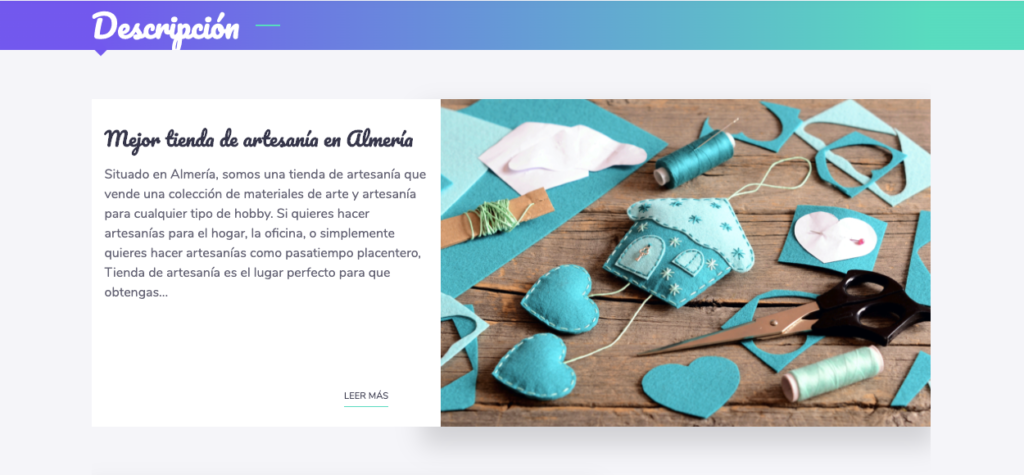
Al inscribirte con nosotros, nos proporcionaste la información que utilizamos para crear tu sitio web. Ahora es el momento de revisarla para asegurarte de que toda tu información que aparece en tu página es precisa. Una información de contacto correcta, así como buenas imágenes y descripciones, pueden marcar la diferencia entre conseguir una reserva o no.
Entonces, ¿qué información tienes que comprobar?
Tu cabecera
La cabecera de tu web es lo primero que ven tus clientes cuando llegan a tu sitio, por lo que es importante darle un repaso en cuanto tu web de UENI pasa a estar publicada. ¡Las primeras impresiones cuentan!
Asegúrate de que te gusta la imagen y de que el nombre de tu negocio, tu logo y el título son correctos. También te recomendamos revisar la información de contacto como tu número de WhatsApp o correo electrónico.
Tómate unos minutos para echarle un vistazo a esta parte de tu página y comprobar que está a tu gusto. Puedes modificar todos estos elementos en el Editor, en Áreas > Cabecera.
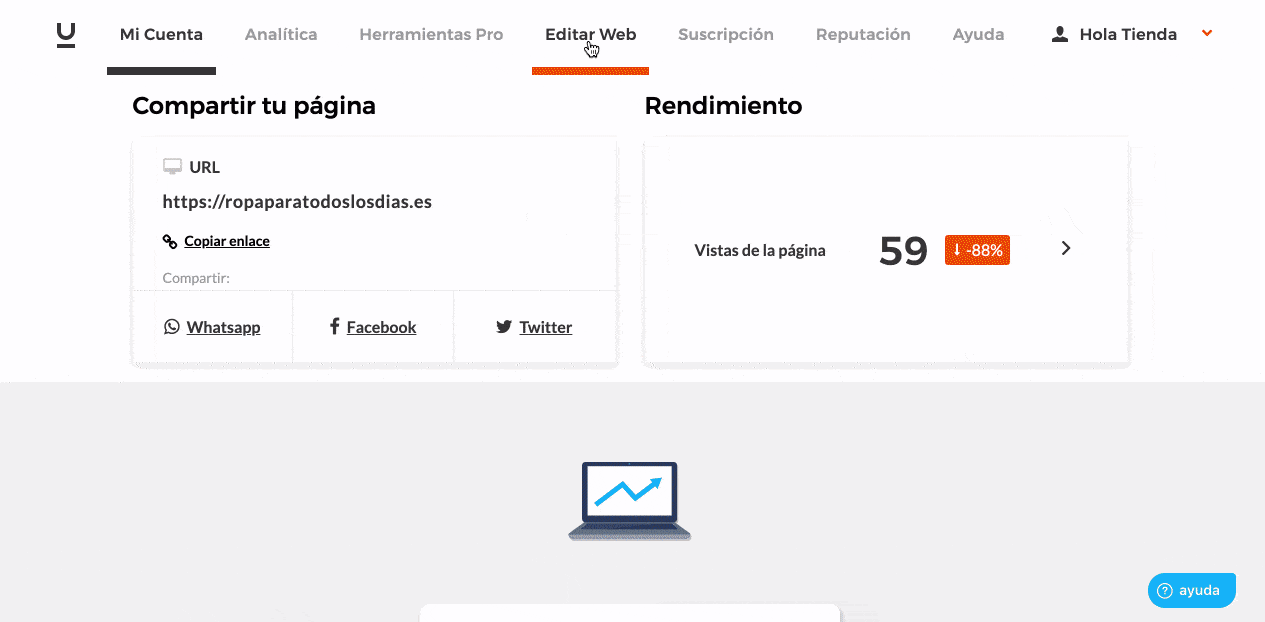
Horario de apertura
Al margen del tipo de negocio que lleves, es importante que te cerciores de que el horario de apertura refleja de forma precisa cuándo abre tu tienda o compañía, incluso si tu tienda es online. Esta información aparece reflejada tanto en la página de tu negocio como en tu cuenta de Google Mi Negocio, para ayudar a tu comunidad local a encontrar tu negocio.
El horario de apertura también sirve para que funcione nuestra herramienta de reservas, por lo que si no tienes configurado un horario de apertura en tu página, tus clientes no podrán hacer reservas a través de tu web.
¿Cómo reviso y cambio mi horario?
Si quieres editar el horario que aparece en tu página web, entra en tu Hub y pincha en Editar Web (este botón te llevará al editor de tu sitio web).
Haz clic en Áreas y baja hasta que encuentres la sección Horario de Apertura.
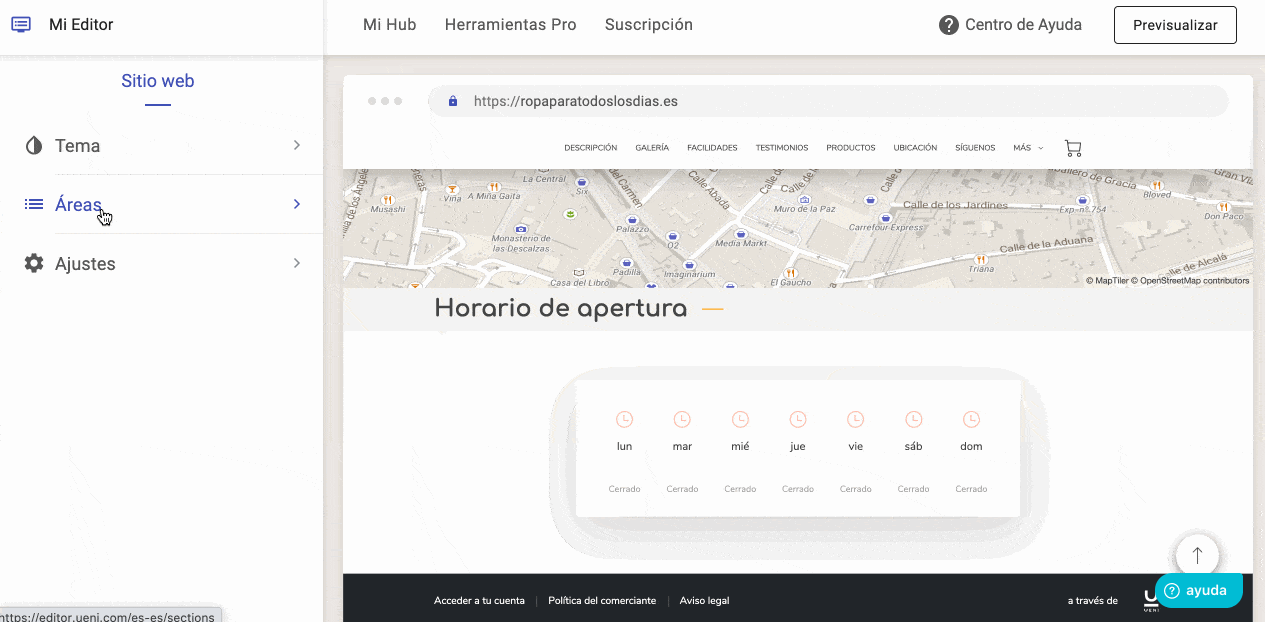
Puedes utilizar esta sección para editar o eliminar tu horario. También puedes marcar los días que abres o cierras mediante la casilla de verificación.
Si prefieres ver un vídeo de demostración, pincha aquí.
¿Tu dirección es correcta?
En negocios físicos, la importancia de una dirección postal correcta es evidente: si dependes de que tus clientes te visiten en persona, ¡tienen que saber cómo llegar a ti!
Incluso si tu negocio no tiene un local para que visiten tus clientes, es importante que incluyas una lista precisa de las zonas que cubres para que los clientes potenciales sepan si tus servicios o productos están disponibles para ellos.
Tu presencia en internet
En 2020, resulta extraño que un negocio tenga tan solo un método de representación en internet. Desde redes sociales como Facebook, Twitter e Instagram hasta otras páginas web, tu clientes quieren hacerse una idea sobre tu negocio a través de más de un canal. Por eso, si tienes un perfil de Instagram con buena presencia o unas cuantas opiniones excelentes en tu tienda de Etsy, ¡añade un enlace en tu página web! Ayudará a los motores de búsqueda y a tus clientes a hacerse una idea más clara sobre tu negocio.
¿Tienes una promoción? ¡Utiliza la herramienta para promociones!
Una de las mejores partes de las páginas de UENI es la posibilidad de mostrar tus promociones actuales en un lugar destacado en un banner bajo la cabecera. Al inscribirte con nosotros, te preguntamos si tenías alguna promoción en ese momento; pero es posible que no estuvieras seguro de cómo funcionaba o de cómo íbamos a usar esa información, o que simplemente no tuvieras ninguna en aquel momento.
Si quieres añadir una promoción, puedes acceder a esta herramienta en Áreas, en la sección Promoción.
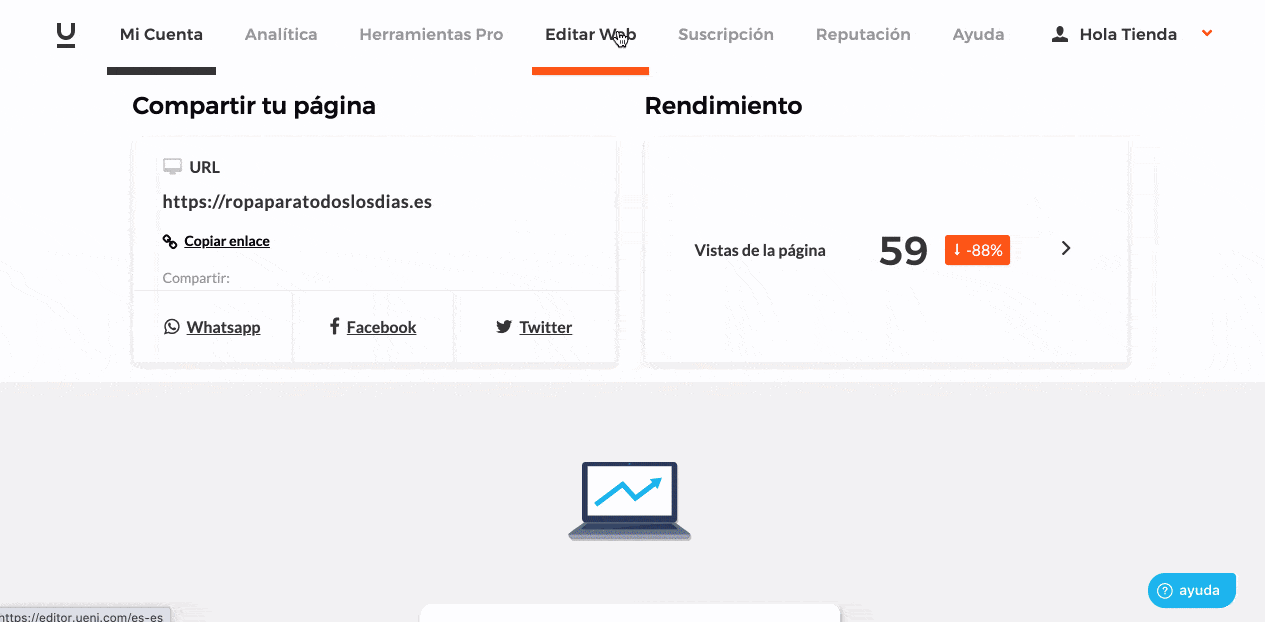
Toma la delantera gracias al plan Reputación
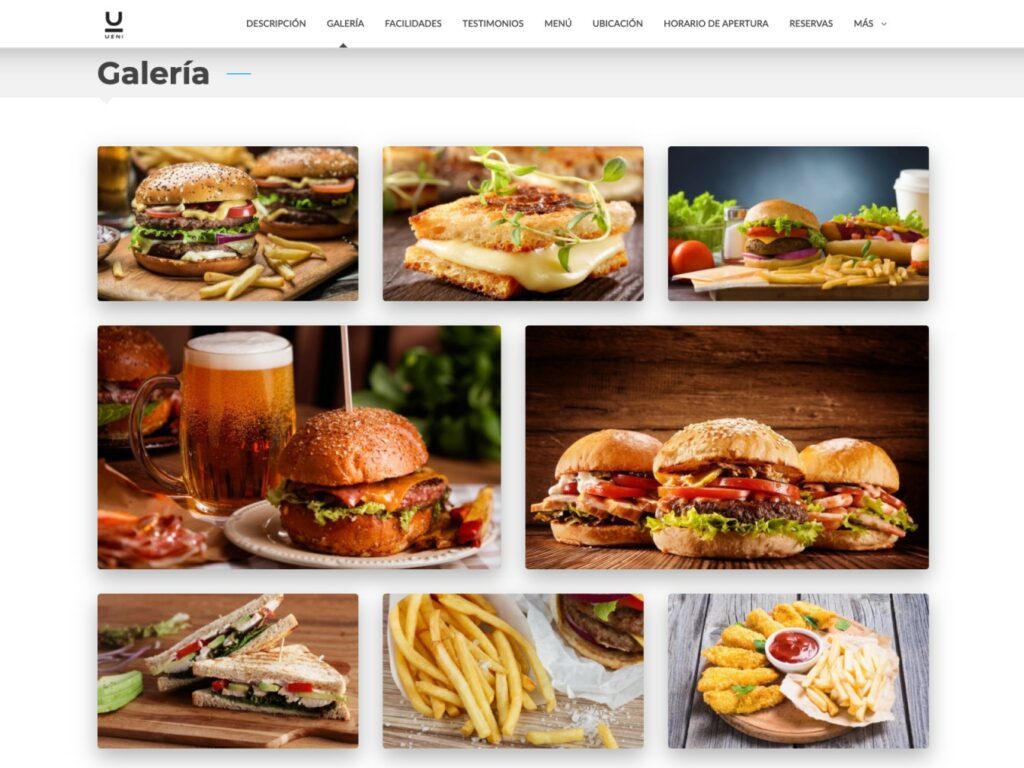
En UENI vemos cientos de webs de pequeñas empresas todos los días, por lo que sabemos cómo ayudarte a encontrar la mejor forma de hacer que tu sitio web destaque sobre la competencia. Hemos identificado varias características que comparten nuestras páginas de mejor rendimiento, pero si hay una cosa que realmente haga a una página web destacar sobre otra, son las fotos excelentes, las descripciones de servicios detalladas y la información precisa sobre el negocio.
Hemos construido tu página al más alto nivel que hemos podido, pero la realidad es que somos constructores de webs, no adivinos. Cuando recibes tu página web, hemos creado una buena representación de tu negocio, pero solo tú puedes convertirla en una gran representación.
Consigue un logo nuevo con nuestro diseñador de logos
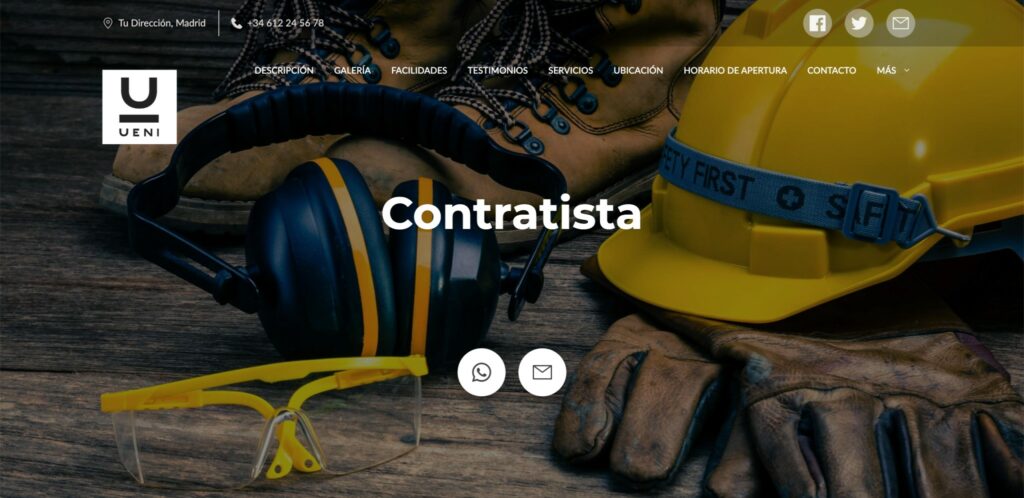
El logo de tu compañía es ni más ni menos que la cara de tu negocio. Por eso, un logo atractivo y distintivo es la clave para establecer tu marca. Al margen de lo que hagas en tu página web, el logo es esencial para transmitir a tus clientes en qué consiste tu negocio.
Una de las ventajas del plan Reputación es el acceso a un logo gratuito para tu negocio. Para empezar, entra en tu Hub y dirígete a la pestaña Herramientas Pro.
Una vez ahí, sigue estos pasos:
1. Pincha en el botón Crea un logo
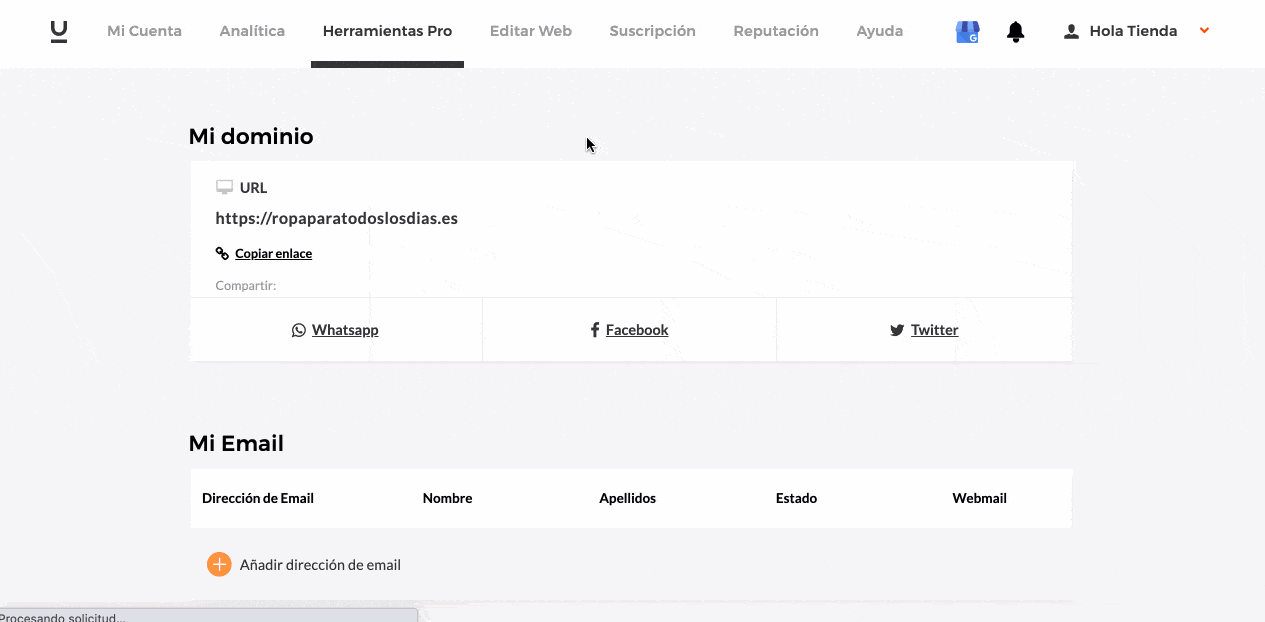
A continuación, pincha en el botón Empezar, que te llevará a la página web de BuildMyLogo.
Introduce el nombre de tu negocio y haz clic en Build My Logo.
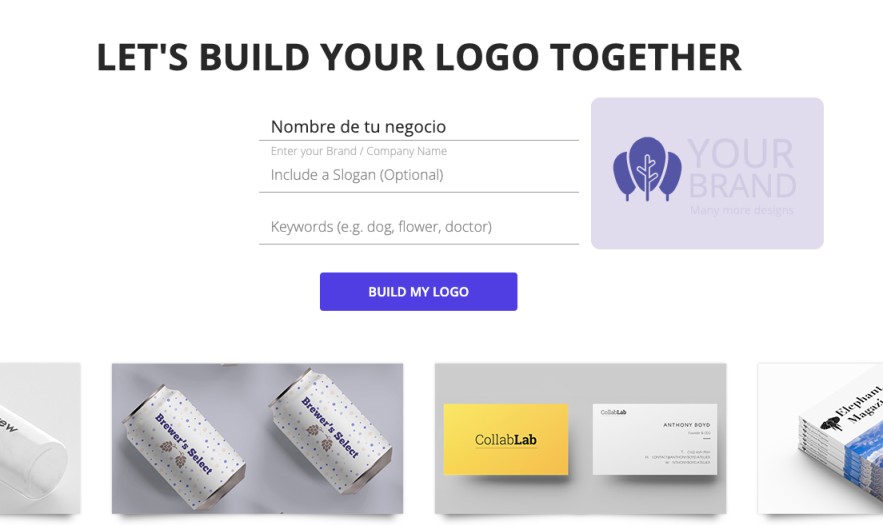
2. Elige el diseño que más te guste
Desplázate hacia abajo en la página para ver gran variedad de opciones y elegir la que mejor refleje el carácter de tu marca.
En el menú de la izquierda puedes introducir tus detalles y ajustar el tamaño y el espaciado de la letra. Cuando hayas terminado, has clic en el botón Order Now de la opción Web Only para obtener tu logo gratis.
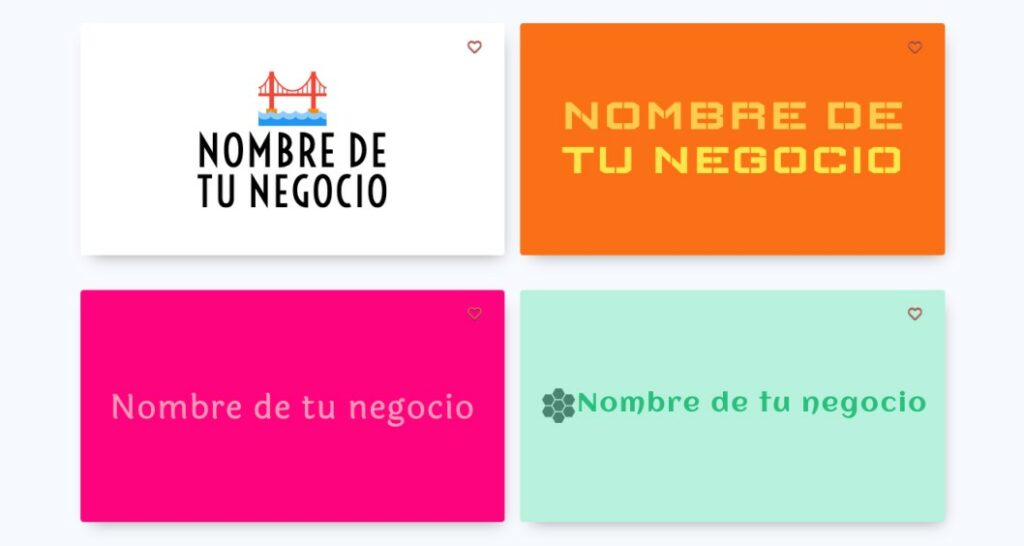
3. Termina, verifica la compra y ¡consigue tu logo!
Una vez en el carrito, haz clic en Complete Order e introduce tus datos de pago y facturación. No te preocupes, se aplicará un descuento del 100%, por lo que será completamente gratis.
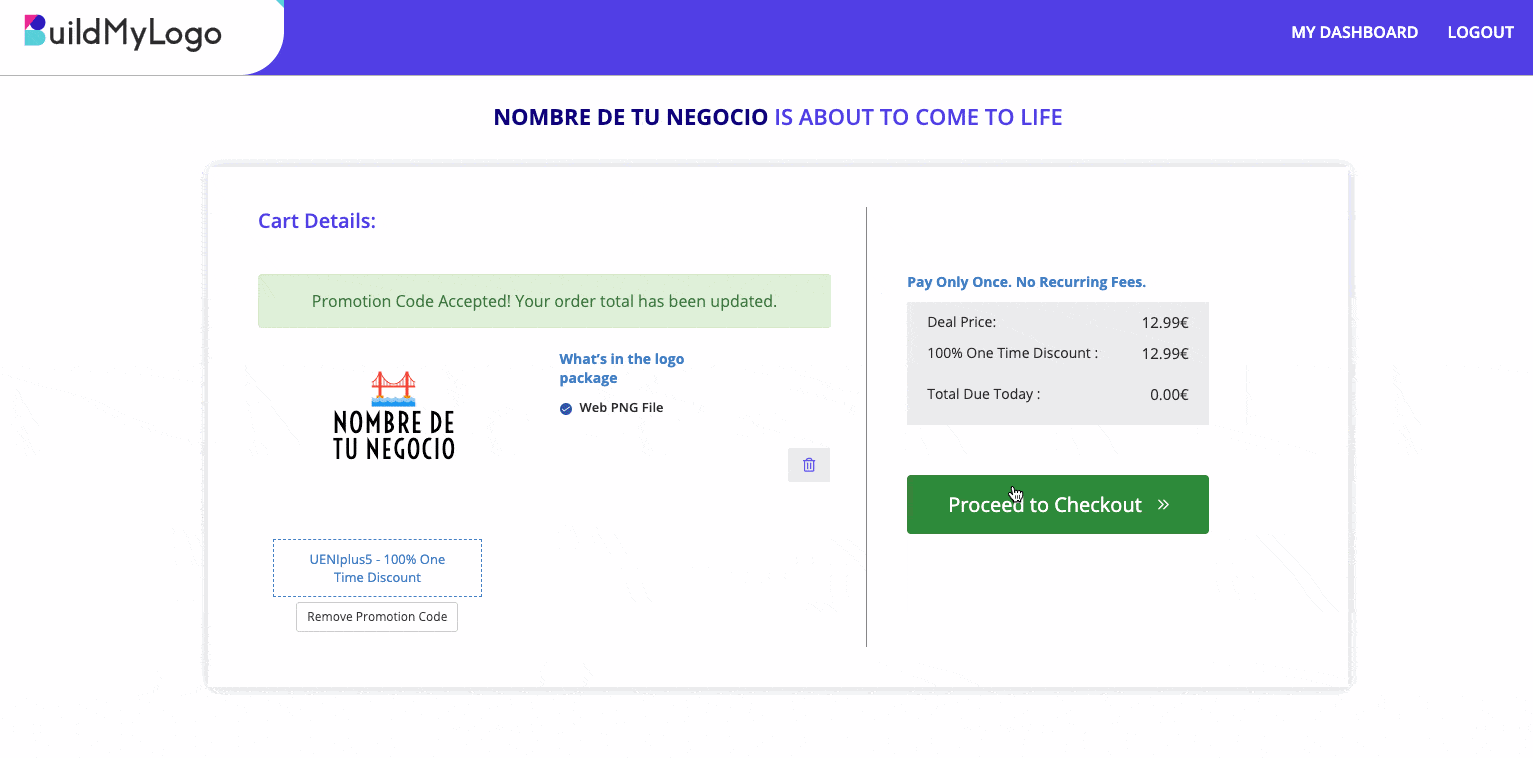
Cuando hayas terminado, vuelve a la pestaña Herramientas Pro del Hub y podrás ver que el botón de BuildMyLogo con el que empezaste el proceso ahora dice Descargar. Pinchando en este botón, podrás acceder a tu nuevo logo.
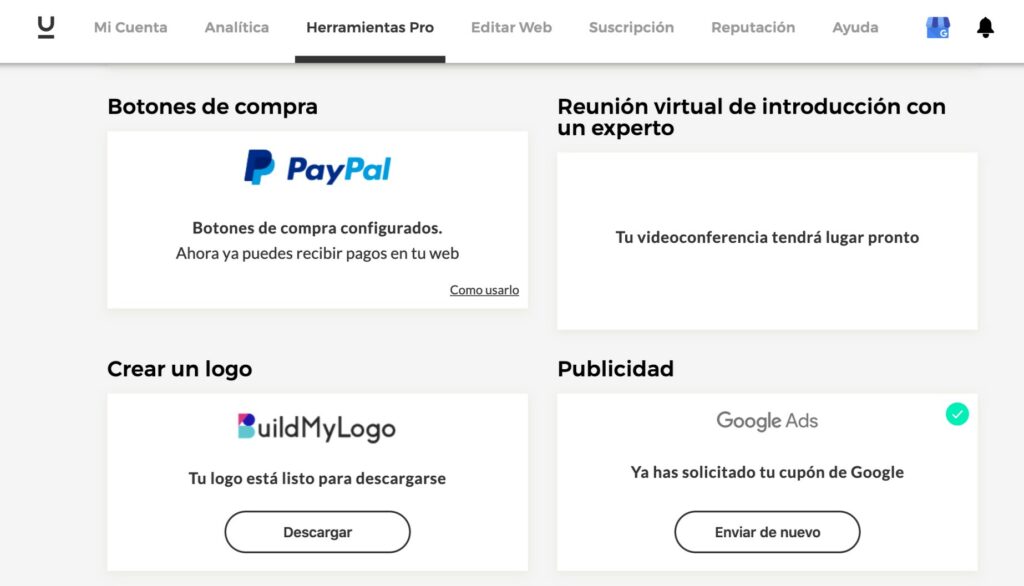
Si no recuerdas cómo subir tu logo, puedes refrescar tu memoria con este artículo de ayuda.
Elige un dominio personalizado y un email profesional
Un dominio personalizado es la dirección individual de tu página web en internet. Algunas de sus funciones son facilitar que la gente te encuentre online y hacer tu sitio web más confiable y profesional a los ojos del mundo. Puedes incluirlo en tus tarjetas de visita, documentos, materiales de marketing y en cualquier método que utilices para promocionar tu negocio.
Sea cual sea la industria a la que pertenece tu negocio, la competencia en internet es feroz. Todo el mundo tiene una página web hoy en día, por lo que es imprescindible que te diferencies de los demás si quieres tener una cola de clientes llamando a tu puerta.
La idea es ser el primero en aparecer en la mente de tus clientes potenciales cuando busquen servicios o productos como los que ofreces. Para esto, es imprescindible que tengas un dominio memorable. Si es demasiado complicado, los usuarios acabarán en otra página web.
En otras palabras, es la diferencia entre pedroelbarbero.ueniweb.com y pedroelbarbero.com
Ocurre lo mismo con el correo electrónico. Cuando alguien se dispone a hacer una reserva, ¿crees que les va a impresionar más tunegocio123@correo-gratuito.com o tunombre@tu-negocio.com ?
La pregunta se responde sola.
Cómo elegir un dominio personalizado
Al iniciar sesión en tu Hub de UENI, verás un botón morado en la sección Herramientas Pro que dice Elegir dominio (también aparece en la sección Mi Cuenta). Al hacer clic en Seleccionar un dominio gratis, aparecerá una barra de búsqueda que te permitirá introducir el dominio que quieres utilizar para tu página web, como tunegocio.es, para comprobar si está disponible.
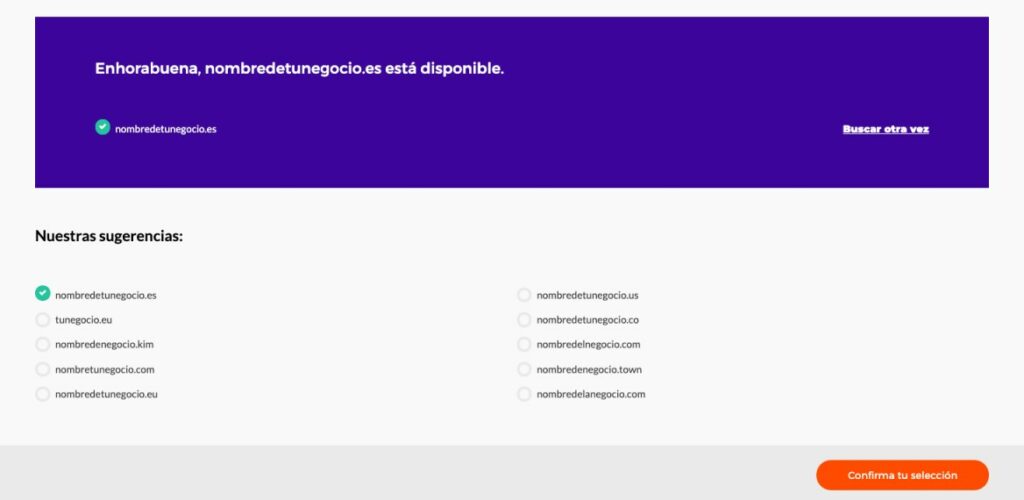
Cuando pulses el botón de Buscar, podrás ver si el dominio que has elegido está disponible, así como una lista de alternativas. Asegúrate de revisar que no hay faltas de ortografía y elige tu dominio con cuidado, ya que cualquier cambio posterior no será gratuito.
¿No te gusta ningún resultado? Haz clic en Buscar otra vez para ver otras opciones.
Cuando hayas tomado una decisión, pincha en Confirma tu selección para terminar el proceso.
Recuerda que tu nuevo dominio puede tardar hasta 72 horas en dirigir a tu sitio web de UENI.
Cómo elegir un correo electrónico personalizado
Cuando tu dominio esté funcionando correctamente, toca configurar tu correo electrónico profesional. Al igual que el dominio, esta opción aparece en la sección Herramientas Pro.
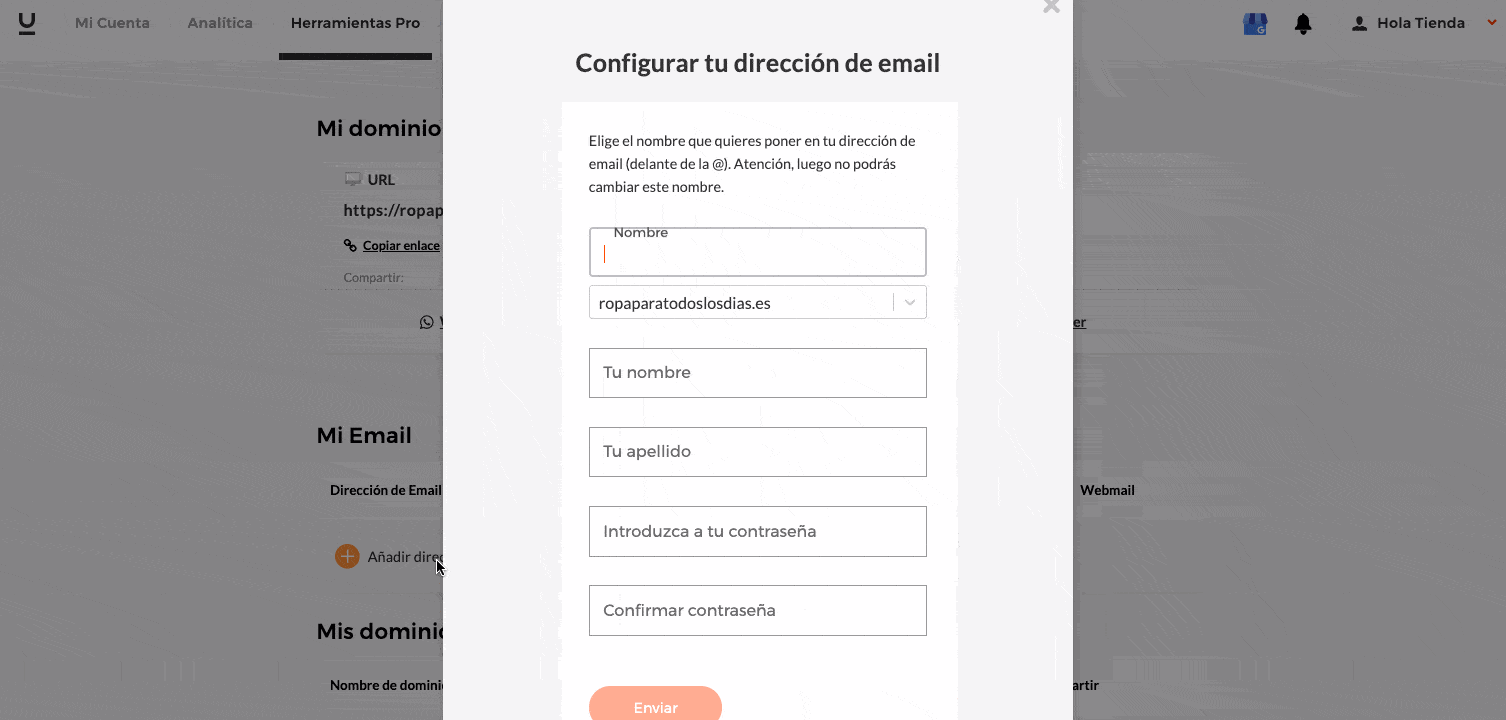
Lo único que tienes que hacer es rellenar el formulario con la dirección de email deseada y una contraseña y pinchar en Enviar.
A continuación tienes un ejemplo de cómo elegir el nombre de tu correo electrónico (en este caso, “informacion”). De esta forma, nuestro ejemplo queda así: informacion@elige-tu-dominio.es.
Una vez configurada tu dirección de correo electrónico, podrás ver un mensaje de confirmación en tu Hub, tal y como aparece en la siguiente imagen.
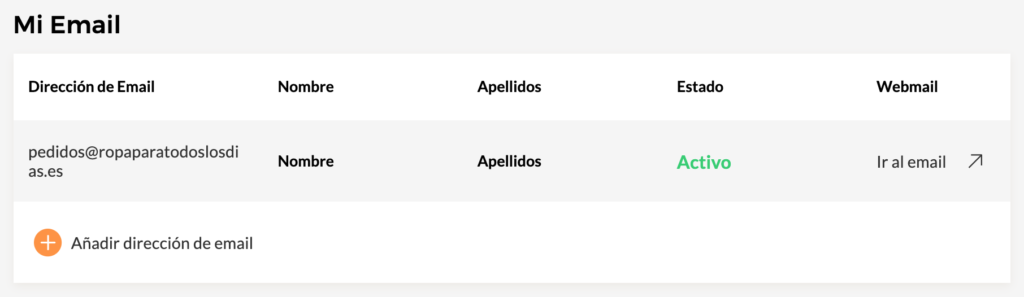
Para acceder a tu nueva cuenta de correo electrónico, utiliza el botón Ir a mi email en tu Hub, o haz clic aquí para acceder a la página de inicio de sesión de UENIMail.
Para iniciar sesión, utiliza el correo electrónico y la contraseña que seleccionaste al principio del proceso.
Configura tu carrito y añade precios
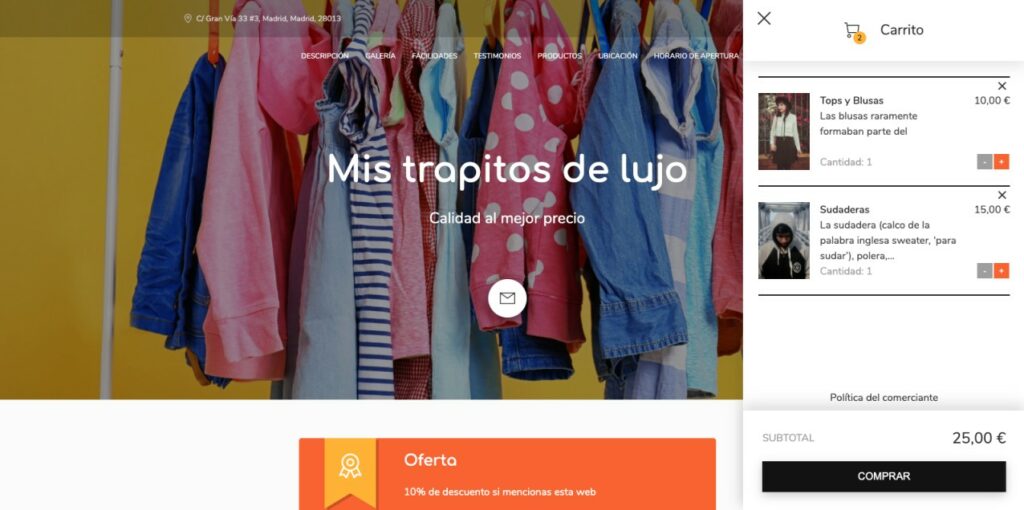
Una de las principales ventajas del plan Reputación es nuestra función del carrito, que te permite comprar productos o reservar servicios directamente a través de tu página web.
Cómo vender productos
1. Configura Paypal
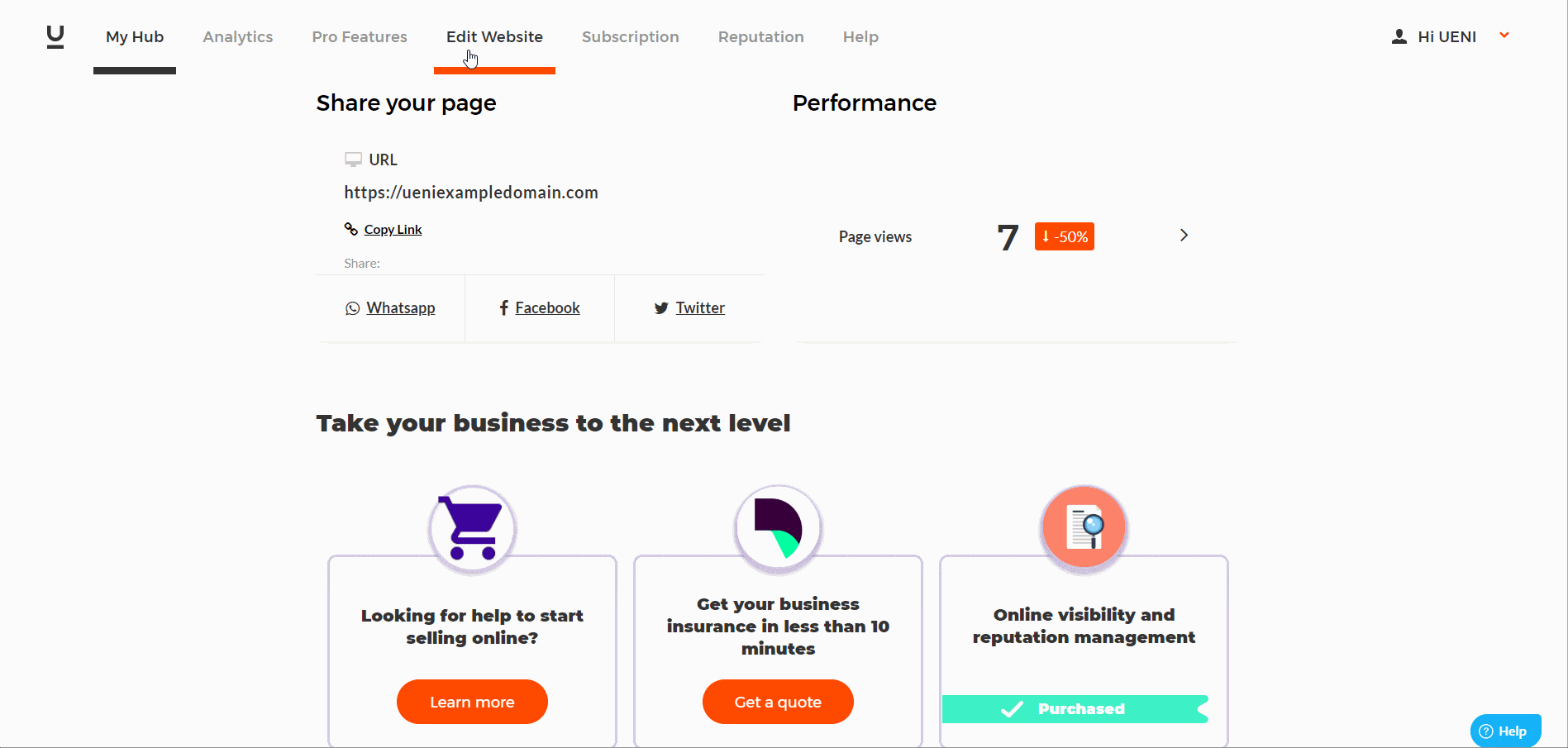
En primer lugar, vuelve a la primera página del editor y elige Ajustes.
A continuación, clica en el botón azul que dice Conecta con Paypal.
Sigue los pasos indicados para crear una cuenta de Paypal o iniciar sesión con una > que ya tengas. La página te preguntará si deseas conectar tu cuenta con el comprobante de pagos de UENI.
Tan solo clica en Aceptar y continuar. Te redirigirá a una nueva página, no la cierres y espera a que se cargue.
Cuando vuelvas al editor, debería aparecer un mensaje indicando que tu correo electrónico de Paypal está ahora conectado.
2. Añade productos
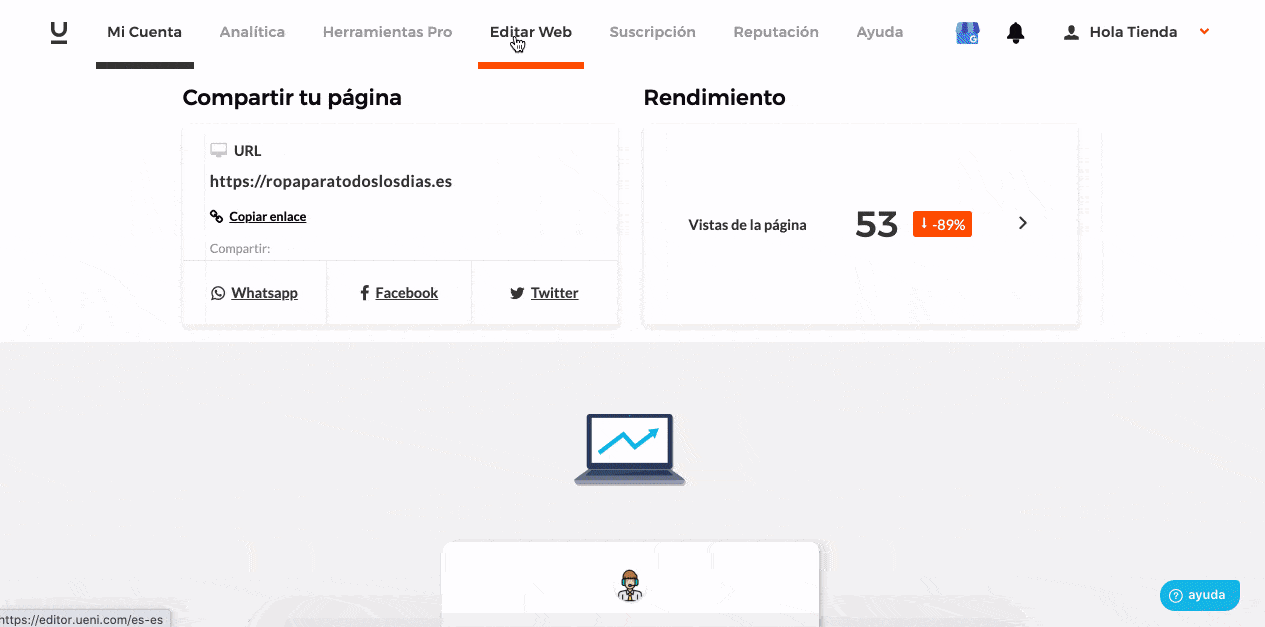
Lo primero que tienes que hacer es volver a la sección Servicios y Productos de tu editor. Si todavía no has creado un grupo para tus productos, tendrás que hacer clic en Añadir un nuevo grupo.
Ahora elige Añadir un nuevo servicio o producto.
A continuación, introduce una descripción para cada artículo, incluyendo su nombre, imagen y precio.
El siguiente paso es marcar la casilla ¿Es un producto? para que Google sepa lo que es y pueda mostrar la información del producto directamente en el buscador de forma atractiva y fácil de entender.
La información que aparece en Google podría variar ligeramente respecto a la de tu página de UENI. No podemos controlar cómo aparece en Google, ya que nosotros le proporcionamos la información, pero es Google quien decide en última instancia cómo se va a mostrar.
NOTA: si seleccionas esta opción, se desactivará el botón Reservable, ya que los productos solo pueden ser comprados.
3. Configura el carrito
Si ya has habilitado Paypal y tus productos están publicados en tu página, puedes configurar el carrito para que tus clientes puedan comprar los artículos directamente desde tu página web.
Si ya has creado una cuenta de Paypal (o si ya tenías una), solo te queda seguir dos pasos:
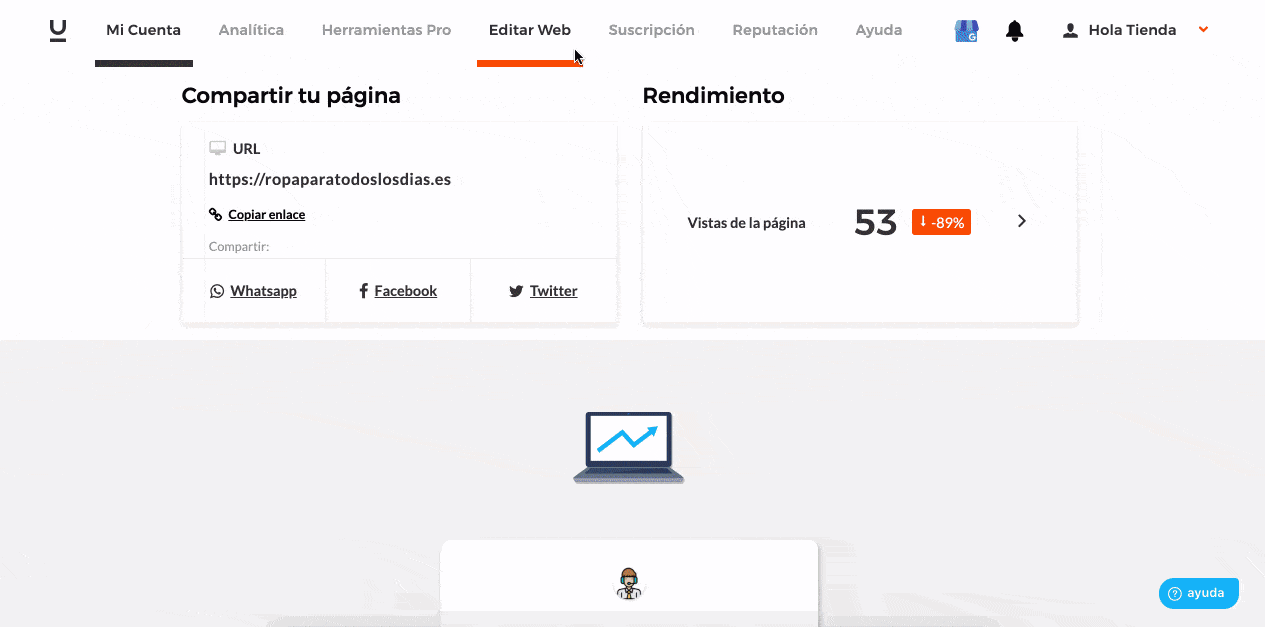
1. En la página principal de tu editor, clica en Ajustes.
2. Haz clic en Carrito para activarlo.
NOTA: Para utilizar el carrito, tienes que usar el tema Clásico, Moderno o Natural.
Cómo vender servicios
1. Añade servicios
Al igual que con los productos, tendrás que dirigirte a la sección de Servicios y Productos del editor. Si todavía no has creado un grupo para tus servicios, tendrás que clicar en Añadir nuevo grupo y luego en Añadir un nuevo servicio o producto, al igual que con los productos. Para terminar, pon un nombre a tu servicio y añade una imagen, una descripción y un precio.
A continuación, te daremos unos cuantos consejos sobre precios y servicios.
NOTA: Aquí tendrás que mantener el botón de producto sin marcar, ya que el carrusel de Google no está disponible para servicios.
2. Consejo: Añade precios
¿Por qué añadir precios? Muy simple: un servicio que no va acompañado de un precio hace que tu negocio dé una apariencia menos profesional. Para servicios reservables, un precio competitivo es esencial para el éxito. Para los negocios ya establecidos, es muy sencillo: ya sabes lo que vas a cobrar por un servicio determinado.
Si tu negocio todavía está empezando, puedes utilizar como referencia los precios de otras tiendas similares. Si eres un barbero o peluquero, por ejemplo, echa un vistazo a la tarifas medias para tu servicio en tu zona.
3. Consejo: Añade descripciones
¿Qué te suena mejor: “Ofrecemos una amplia variedad de cortes en distintos estilos” o “Desde cortes clásicos y degradados hasta las últimas tendencias y los looks más atrevidos, nuestros estilistas te pueden ofrecer exactamente lo que buscas. Elijas lo que elijas, saldrás de nuestra peluquería radiante”?
Este es el poder de una buena descripción. Si quieres que tu negocio destaque sobre tu competencia, dedica algo de tiempo a elaborar las mejores descripciones posibles.
¡Temas!
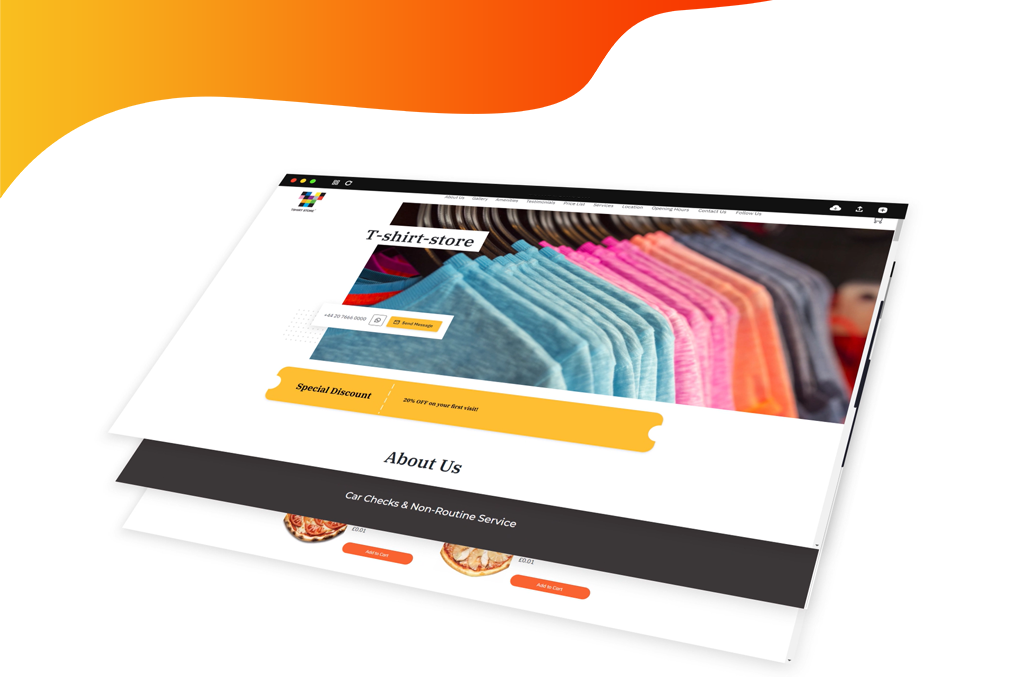
Para nuestros clientes del plan Reputación, ofrecemos tres temas o plantillas web para tu negocio, para que elijas el que mejor se adapte a ti. Los tres temas se pueden encontrar en el editor, en la sección Tema.
1. Tema Clásico
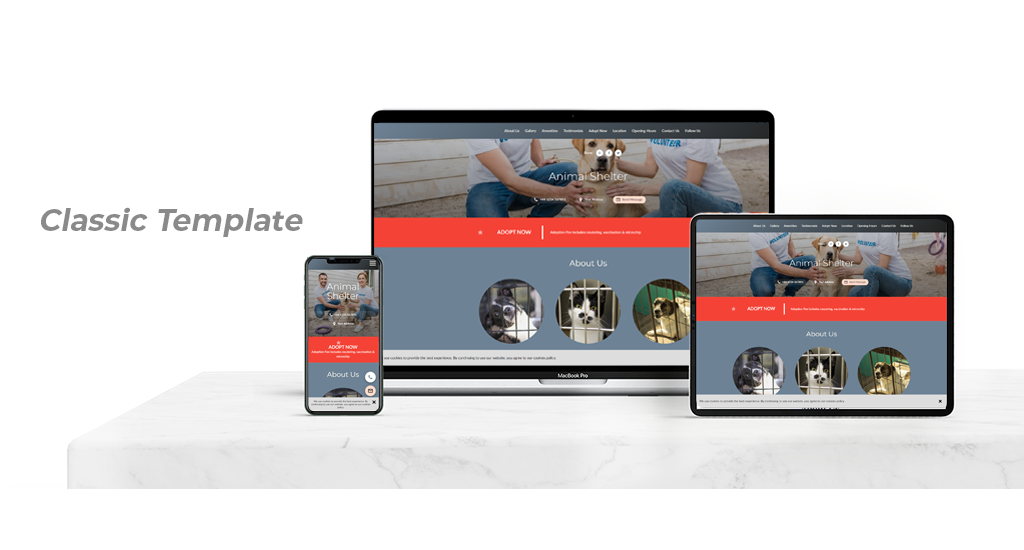
El tema Clásico es ideal para aquellos negocios que quieren presentar a su equipo, así como para los que prefieren centrarse en contenido escrito. También es una buena opción para aquellos negocios que quieren actualizar su página frecuentemente con información adicional.
Ejemplos de tema Clásico:
2. Tema Moderno
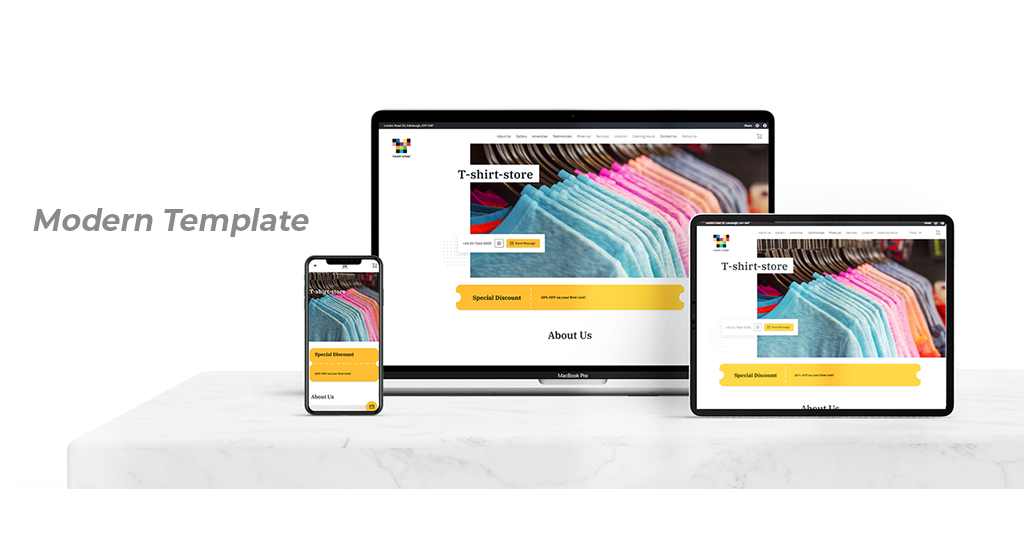
El tema Moderno es perfecto para aquellos negocios que buscan un diseño estructurado y limpio y que tengan imágenes de alta calidad que causen una buena impresión. ¿Tienes un logo elegante, un nombre de negocio conciso y una gran imagen de cabecera? Prueba nuestro tema Moderno.
Ejemplos de tema Moderno:
3. Tema Natural
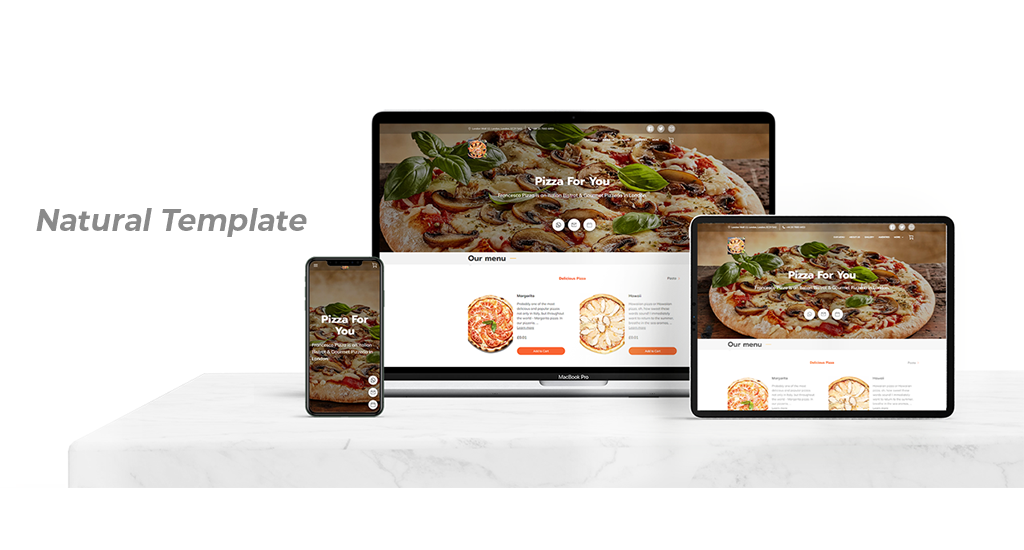
El tema natural es perfecto para los negocios centrados en lo visual o para cualquiera que quiera resaltar la gran calidad de sus imágenes. El estilo portfolio de la galería es ideal para artistas, fotógrafos o restaurantes.
Ejemplos de tema Natural:
Tu perfil de Google Mi Negocio
Una vez tu página web esté en orden, es el momento de comprobar tu perfil de Google Mi Negocio (GMB por sus siglas en inglés).
Gracias al convenio especial existente entre UENI y Google, podemos asegurarnos de que tu negocio destaca sobre la competencia haciendo que tu negocio aparezca como verificado en los buscadores de Google, Google Maps y Google Mi Negocio.
Esta verificación hace que tus clientes potenciales te vean como un negocio responsable y de confianza y hará más probable que se fijen en tus productos o servicios. Una compañía verificada y con más opiniones de clientes en Google tendrá más posibilidades de aparecer tanto en búsquedas locales (incluyendo Google Maps) como en búsquedas relacionadas con su sector.
Una cuenta activa de Google Mi Negocio también te permitirá recopilar las opiniones de tus usuarios en Google (Google Reviews). Esta herramienta tiene un gran impacto en el posicionamiento de tu negocio en búsquedas locales (SEO) y puede ayudarte a establecer tu negocio como una buena empresa con la que trabajar o visitar.
Si ya tienes tu propio perfil de Google Mi Negocio, puedes informarte sobre cómo conectarlo a tu página de UENI aquí.
Estados de Google Mi Negocio
Tu perfil de Google Mi Negocio necesita verificación
La mayoría de las veces podemos crear y verificar automáticamente tu perfil de Google Mi Negocio, pero algunas categorías de negocio requieren verificación manual. Si ves este estado, puedes acceder a tu hub de UENI y seguir las instrucciones de verificación. Más abajo te daremos más detalles sobre cómo hacerlo.
Tu perfil de Google Mi Negocio no está creado
Si tu perfil de Google Mi Negocio no ha sido creado, lo más probable es que tu dirección esté incompleta. Asegúrate de revisar tu información si aún no lo has hecho.
Si toda la información es correcta y tu perfil de Google Mi Negocio todavía no ha sido creado, envíanos un correo a vip@ueni.com y te lo solucionaremos.
¿Cómo se verifica y publica mi perfil de Google Mi Negocio?
Todos los planes de UENI incluyen la creación gratuita de un perfil en Google Mi Negocio. Gracias a nuestra alianza con Google, podemos verificar de forma automática muchos negocios en GMB. Esto significa que la mayoría de nuestros clientes reciben su página web y su perfil de Google Mi Negocio al mismo tiempo.
Sin embargo, algunos tipos de negocio todavía requieren verificación manual y no aparecerán en Google Maps hasta que el perfil haya sido verificado. Si este es tu caso, tendrás que seguir unos pasos adicionales para verificarlo y que sea publicado.
1. Comprueba la dirección de tu negocio
Para verificar manualmente tu perfil de Google Mi Negocio, necesitamos una dirección completa y correcta. Puedes optar por ocultarla en tu página web, pero sin ella no podremos construir tu perfil de Google Mi Negocio. Si bien Google ofrece otros métodos de verificación (por teléfono, SMS, correo electrónico o la consola de búsqueda de Google), el único método disponible para todos los usuarios es mediante una postal de Google. Incluso si tu negocio no tiene una dirección física, Google requiere una dirección completa para poder enviarte la postal y no acepta apartados postales o buzones remotos.
2. Elige tu método de verificación
El siguiente paso es elegir un método de verificación. Para ver qué opciones de verificación están disponibles en tu caso, accede a tu hub de UENI, donde podrás ver una pantalla como esta:
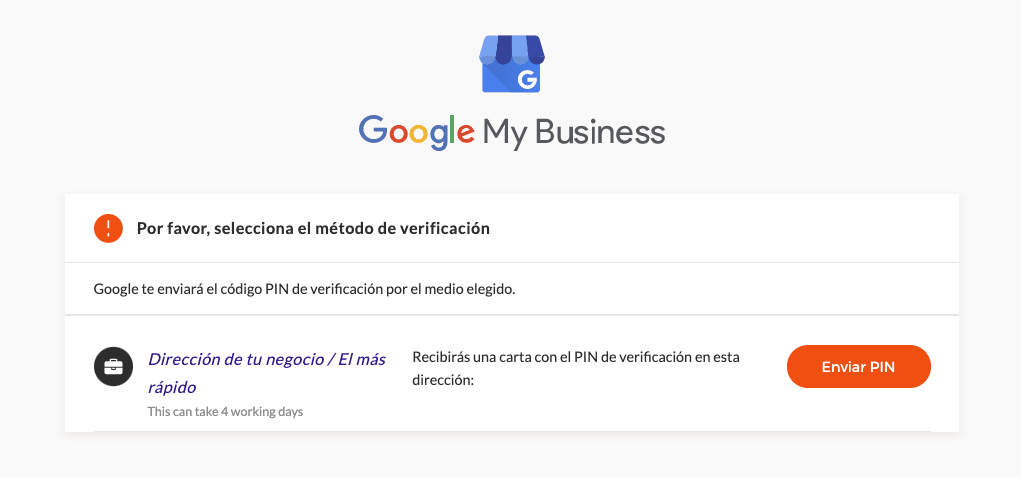
Si, como en la imagen de arriba, la verificación por correo es tu única opción disponible, tendrás que solicitar una postal clicando en el botón Enviar PIN. Dependiendo de tu ubicación, puede tardar hasta dos semanas en llegar a la dirección elegida. No obstante, en ocasiones Google ofrece la posibilidad de enviar el PIN a través de una llamada telefónica, SMS o, como en este caso, por medio de una postal a la dirección elegida.
Una vez que hayas recibido el PIN a través de tu método de verificación preferido, tendrás que introducirlo en tu hub de UENI. Una vez hecho esto, Google revisará el perfil de tu negocio y lo publicará en un plazo de 24 horas.
Algunos métodos como la llamada telefónica o el mensaje de texto pueden ser más rápidos, ya que recibirás tu PIN al instante, pero ten en cuenta que el proceso de revisión sigue teniendo lugar antes de que el perfil sea publicado.
NOTA: En estos momentos, GMB advierte que las postales pueden tomar más tiempo en llegar debido a la situación del COVID-19. Por la misma razón, el proceso de revisión puede tomar hasta 3 días.
Comparte tu enlace para reseñas de Google
Si tu cuenta de Google Mi Negocio está activa, puedes encontrar un enlace para reseñas de Google al final de la sección Mi cuenta de tu hub que podrás copiar y compartir con tus clientes o directamente en Facebook, Twitter y Whatsapp.
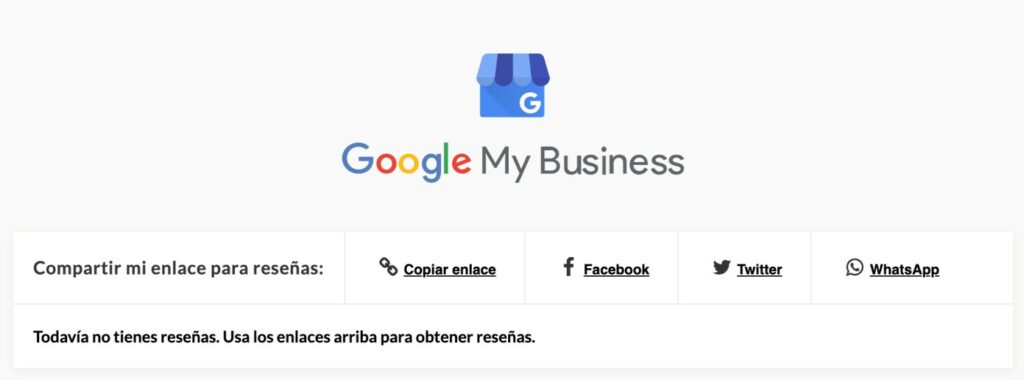
Cuando la gente necesita algo, ya sean un producto o servicio o una tienda, el 60% va a usar Google para buscar opiniones. Por eso, si tus reseñas de Google no están enlazadas o reflejadas en tu página web, estás limitando tus propias probabilidades de triunfar.
Añade reseñas existentes a tu página web
Si tienes reseñas de Google que quieres incluir en tu página o quieres que las opiniones de Google se sincronicen automáticamente con tu web, te ayudamos a configurarlo.
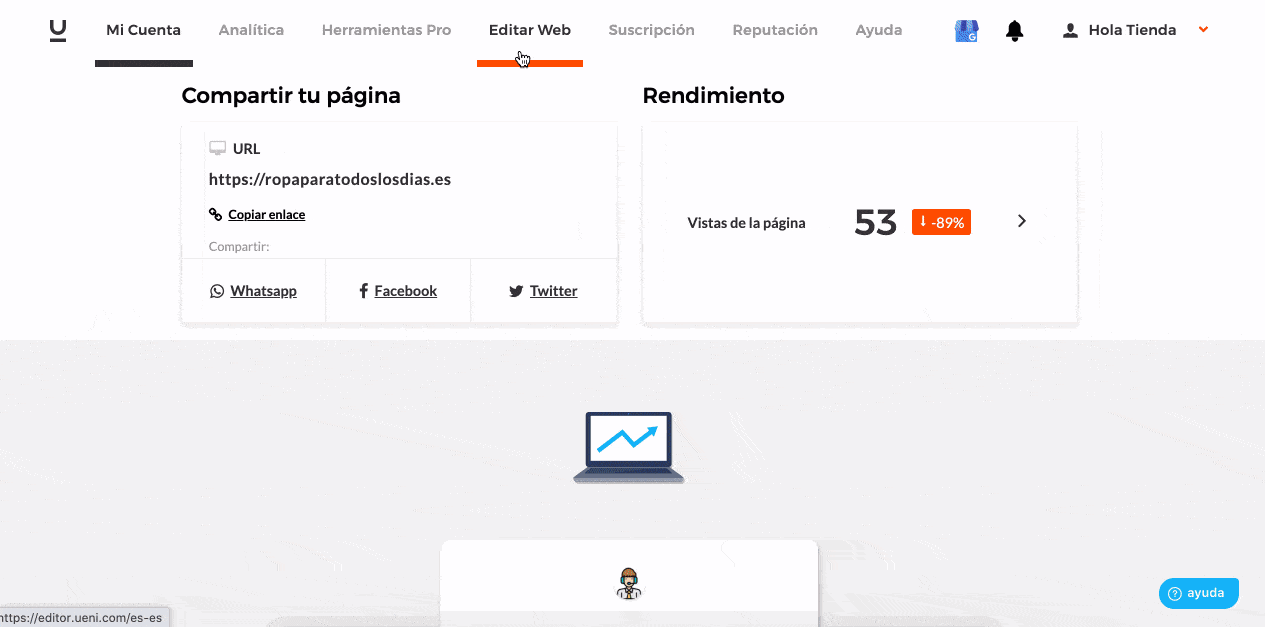
- Dirígete a tu editor y clica en Áreas
- Desplázate hacia el final de la lista y selecciona Opiniones de Google.
- Para habilitar las reseñas, asegúrate de que la opción Opiniones de Google está activada y aparece en verde.
- Para finalizar, haz clic en Guardar.
¡Listo! Tus reseñas de Google ya están disponibles en tu página web.
Gestión de listados
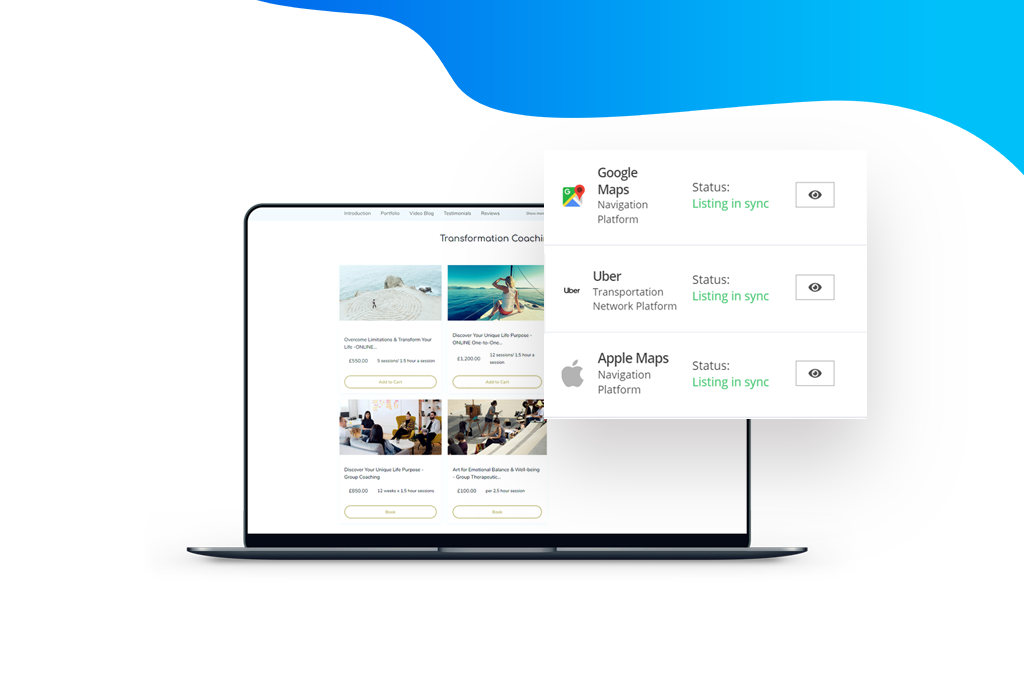
Una de las herramientas clave del plan Reputación es la función de gestión de listados, una manera sencilla de incluir tu negocio en algunos de los directorios más importantes como Uber, Mapas de Apple o Facebook. Te ayudamos a construir un perfil para tu negocio en un gran número de directorios en apenas unos días, lo que significa que podrás dedicar más tiempo a hacer lo que realmente te gusta.
Para empezar, dirígete a la pestaña Reputación en tu hub.
Si tu perfil de Google Mi Negocio no está activo o verificado, te saldrá un error que te indicará que hay un problema con tu perfil. Para solucionarlo, tendrás que enviar un correo a vip@ueni.com.
Si funciona correctamente, verás una pantalla como esta:
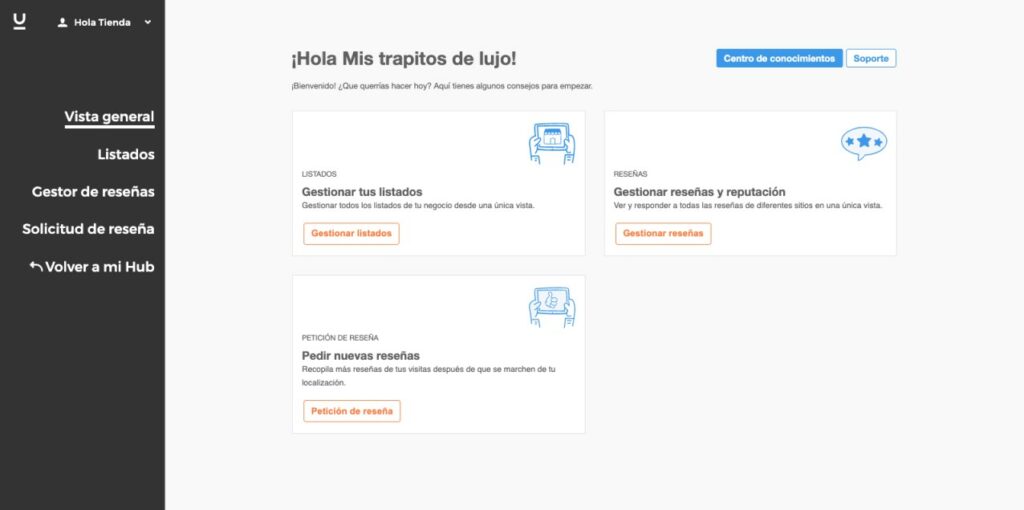
Desde aquí, tendrás que dirigirte a la sección Listados en el menú de tu izquierda. El Gestor de Reseñas y la Solicitud de Reseña son para nuestros clientes del plan Reputación.
Cuando llegues a este apartado, puedes verificar los detalles de tu empresa, así como añadir información específica para algunos directorios, como horarios de apertura especiales para determinados días, imágenes que quieres subir directamente a esos directorios y otros servicios o marcas específicos que ofrezcas. También tienes la opción de añadir características específicas de tu negocio, como servicios sin contacto o asientos al aire libre, muy importante durante la situación de COVID-19 que vivimos.
Una vez esté todo configurado a tu gusto, podrás ver el estado de tus listados y si necesitas realizar alguna acción en la ventana Canales.
Listados
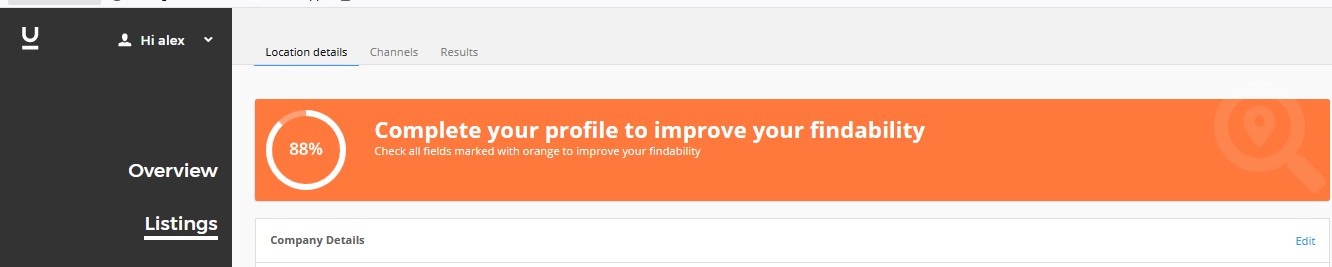
La herramienta Listados permite a tiendas, restaurantes, doctores y otros negocios locales optimizar automáticamente su presencia online para búsquedas locales. Utilizando Listados, te estás asegurando de que los usuarios en busca de indicaciones, horarios de apertura, reseñas, recomendaciones y eventos encuentran tu negocio tan rápida y frecuentemente como sea posible.
Con Listados, la información de tu compañía se sincroniza diariamente y queda protegida ante manipulaciones por parte de terceros. Por tanto, la información de ubicación es consistente en todas las plataformas y los listados están siempre al día, de forma que nadie va a recibir información de tu negocio incorrecta o antigua.
¿Cómo funcionan los Listados?
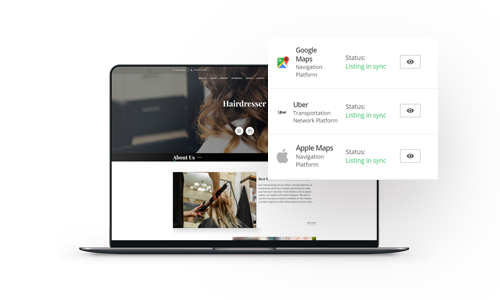
La información sobre tu ubicación se guarda en el panel de control Reputación, en el gestor de listados. A través de este panel de control puedes añadir, editar o eliminar los datos relacionados con tu ubicación física. Al guardar los cambios, actualizaremos automáticamente la información de tu negocio y la compartiremos en todas las plataformas online. Como la herramienta Listados está basada en la nube, la información está siempre actualizada y es accesible en cualquier lugar y momento. ¡Así de fácil es de usar!
Listados te permite actualizar y gestionar toda la información importante de tu negocio de forma centralizada desde una sola plataforma. Si utilizas esta herramienta, tu negocio aparecerá en todos los canales relevantes para ti y tus clientes, lo que conlleva mucho menos tiempo y esfuerzo en comparación a la edición y entrada de datos manual para cada ubicación y plataforma.
Cómo activar Listados
Para activar Listados en tu plan Reputación, inicia sesión en tu Hub de UENI y dirígete a la pestaña Reputación.
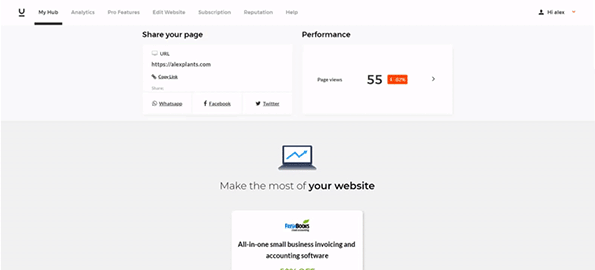
Una vez aquí, selecciona el botón Listados y sigue los pasos que aparecen en tu pantalla. Cuando termines, tu página de Listados será parecida a esta:
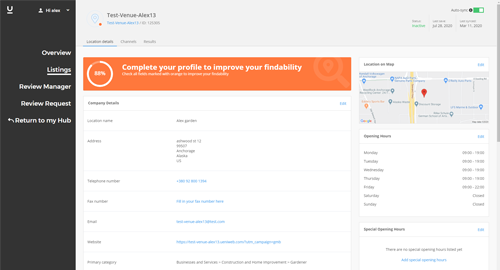
Aquí podrás completar tus detalles de ubicación (en Detalles de la ubicación), ver en qué Canales aparece tu negocio y utlizar la pestaña Resultados para monitorizar el rendimiento de tu página en cada uno de los Listados.
¿Qué hacer si tu Google Mi Negocio no está bien conectado a tu página de UENI?
Muchos aspectos del plan Reputación dependen de tu presencia en Google Mi Negocio, por lo que si no está bien configurado no podrás acceder a muchas de las herramientas del plan Reputación.
Si ya tienes un perfil en Google Mi Negocio
Si ya tienes un perfil en Google Mi Negocio, puedes seguir estos pasos para enlazarlo al sitio web de tu negocio en UENI.
Si no tienes un perfil en Google Mi Negocio
Si no hemos podido crear un perfil en Google Mi Negocio para tu compañía, hay un par de posibles culpables.
1. Comprueba tu elegibilidad
Ten en cuenta que algunos tipos de empresas no son elegibles para tener un listado GMB de acuerdo con las pautas de Google:
- Propiedades en alquiler o en venta, como casas de vacaciones, casas adosadas o apartamentos vacantes. Las oficinas de ventas o alquiler, sin embargo, son elegibles para verificación.
- Un servicio, una clase o una reunión en un lugar que no es de tu propiedad o que no tienes la autoridad para representar.
- Si tu empresa se encuentra en uno de estos casos, desafortunadamente no te podremos crear un listado GMB.
Ten en cuenta que sólo podemos crear listados de GMB para los países que cubrimos. ¿Tu país no está en nuestra lista de países? ¡Haz clic aquí para crear tu propio GMB y luego conectarlo a tu web UENI!
2. Completa la información de tu negocio
Si no hemos podido crear tu listado de GMB, ¡no te preocupes! Hemos identificado una serie de razones que pueden interrumpir el proceso y hemos compilado una lista con los pasos que puedes seguir para ayudarnos a solucionar cada error.
En primer lugar, inicia sesión en tu hub de UENI. Una vez que estés dentro, estas son las cosas que debes verificar:
- Nombre del negocio
- Dirección del negocio
- Zonas cubiertas
- Número de teléfono
Si necesitas ayuda para completar alguno de estos campos, puedes recurrir a este artículo de ayuda.
Detalles de la ubicación
La Información Básica de tus Detalles de la ubicación se importa de la información que nos proporcionaste al darte de alta con UENI, por lo que queda mucho trabajo por hacer para asegurarte de que toda la información en Listados está actualizada y de que tu página está optimizada para Google y otros motores de búsqueda.
Completa toda la información en la sección Información Adicional
La sección Información Adicional es la joya de la corona. En ella, puedes:
Añadir horarios especiales de apertura
Si tu negocio tiene horarios especiales para periodos vacacionales como Navidad, Pascua o festivos nacionales, puedes incluirlos en esta sección para que esta información aparezca reflejada en todos tus listados de forma automática (lo cual resulta especialmente útil en Google Maps).
Use Your Company Description:
To give a quick, detailed overview of your business, plus you can add in Keywords
Ajustar tu ubicación en el mapa
Colócate exactamente donde quieres aparecer cuando la gente busque tu ubicación
Enlazar tus cuentas sociales
Puedes conectar todas tus cuentas en webs como Facebook, Instagram, Yelp, Youtube y Twitter a tus Listados y gestionarlas todas desde el mismo lugar.
Destacar ciertos servicios o marcas
“¿Sirves Pepsi o Coca-Cola?” Utiliza esta sección para destacar determinados Servicios o marcas que ofreces o utilizas: cuanto más detallada sea tu información, más estarás ayudando a la gente que esté en busca de algo muy concreto.
Elegir tus Atributos
Los Atributos muestran a tus clientes lo que ofrece tu negocio, desde la disponibilidad de Wi-Fi o terraza hasta si tu negocio está dirigido por una mujer. Añadir atributos relevantes y precisos al perfil de tu negocio te permitirá destacar entre otros negocios cuando aparezcas entre los resultados de las búsquedas de tus clientes.
Editar tus Opciones de pago
¿Aceptas Apple Pay? ¿Puedes gestionar pagos con Mastercard? Resuelve las dudas de tus clientes añadiendo en esta sección todas las opciones de pago que acepta tu negocio.
Subir Imágenes
Sube tus fotos directamente a todos tus Listados desde un solo sitio y ahórrate el iniciar sesión en cada cuenta de forma individual.
Añadir Categorías adicionales
Especialmente útil si tu negocio ofrece más de un servicio y quieres aparecer en varias búsquedas.
Conectar canales
Te permite conectar cualquier canal que tengas a tu página de Listados de UENI.
Canales
Esta sección de tus Listados te dirá qué canales has seleccionado para tu negocio y el estado en el que se encuentran.
Aquí encontrarás una lista de todas las plataformas sincronizadas con Listados. Para ver el estado de cada listado, comprueba la última columna a la derecha de tu pantalla.
Por ejemplo, en la siguiente imagen puedes ver que Facebook aparece como No conectado, mientras que Google aparece como Conectado:
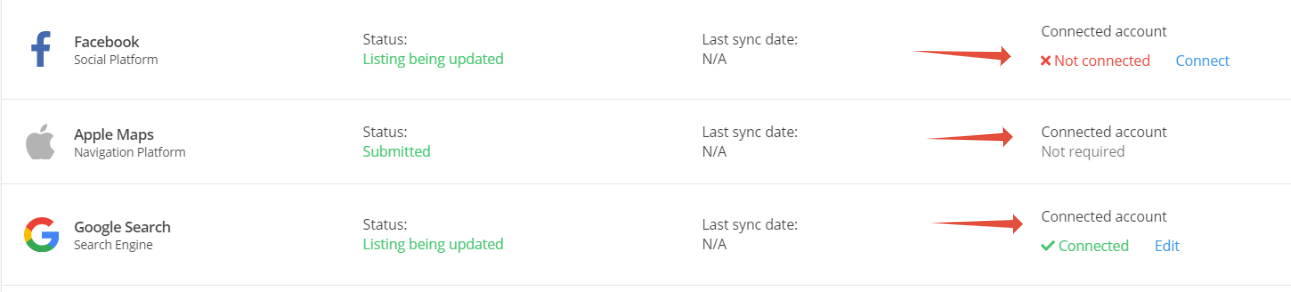
¿Qué significan los estados de mis Canales?
Puedes encontrarte tres estados diferentes:
Listo (verde): el canal está bien y listo para utilizar

Pendiente (naranja): los datos están siendo recuperados desde el canal

Desconocido (azul): estado desconocido

Error (rojo): los datos no están disponibles para el canal especificado o no fue posible procesar el canal tres horas después de haberlo añadido o editado.

Si te encuentras con un error, lo más probable es que la URL utilizada sea de otra plataforma. Ponte en contacto con nosotros para resolverlo.
¿Qué pasa con mis Listados si decido cancelar mi cuenta?
Si estás en los planes Plus o Reputación y decides cancelar o degradar tu cuenta, dejarás de tener acceso a tus Listados al final del periodo de suscripción.
Tus listados seguirán existiendo, pero no podrás modificarlos accediendo a tu panel de control de Listados.
Como tus perfiles ya no serán comprobados y actualizados a diario, tu información podrá ser modificada por terceros. Esto significa que, a la larga, la información de estos listados puede pasar a ser incorrecta u obsoleta.
Ten en cuenta que al dejar de sincronizarse, cancelar tu cuenta puede afectar negativamente al posicionamiento de tu negocio en motores de búsqueda.
Gestión de reseñas
Para acceder a la gestión de reseñas y las campañas de petición de reseñas, tienes que entrar en tu Hub y dirigirte a la pestaña Reputación de la barra de navegación. Una vez ahí, dirígete a la sección Gestor de reseñas, como te mostramos a continuación:
Cómo utilizar las herramientas para reseñas
1. Gestión de reseñas

El panel de control del Gestor de reseñas es una potente herramienta a la hora de evaluar todas tus reseñas desde el mismo lugar. Al hacer clic en Gestión de reseñas, podrás hacer seguimiento de tus nuevas reseñas, el contenido de las reseñas (incluyendo palabras clave) y las reseñas que necesiten una respuesta.
Dicho de otra forma, el Gestor de reseñas te proporciona un resumen de los comentarios de tus clientes y te permite responder a sus reseñas en unos pocos pasos.
Para ver tus reseñas a lo largo del tiempo, vete a la sección Reseñas y publicaciones de la pestaña Gestión de reseñas. Ahí podrás ver cuántas reseñas nuevas tienes y, al hacer clic en Ir a reseña, podrás responder a ella.
2. Petición de reseñas
Las peticiones de reseñas son una forma sencilla para solicitar reseñas de tu negocio a tus clientes por correo electrónico. Ten en cuenta que en general es menos probable que la gente deje una reseña positiva que una negativa, por lo que es muy importante recaudar tanta energía positiva de tu clientela como puedas. Las reseñas positivas no solo son las favoritas de los motores de búsquedas a la hora de posicionar, también son lo primero que mirarán tus clientes cuando encuentren tu negocio por internet.
Cómo iniciar una campaña de petición de reseñas
- Selecciona Crear una campaña
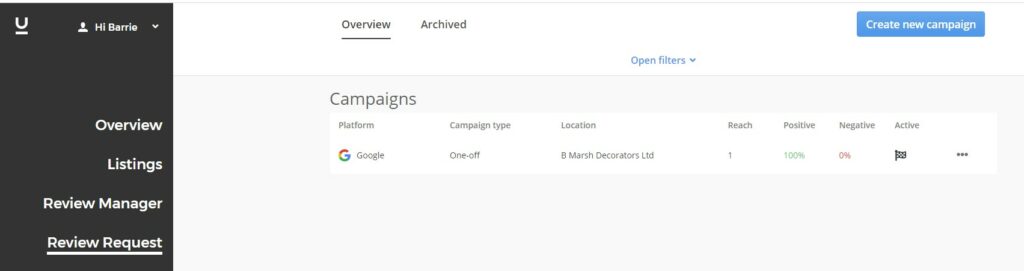
- Elige tu negocio en la pantalla de Selecciona tu ubicación y presiona Siguiente
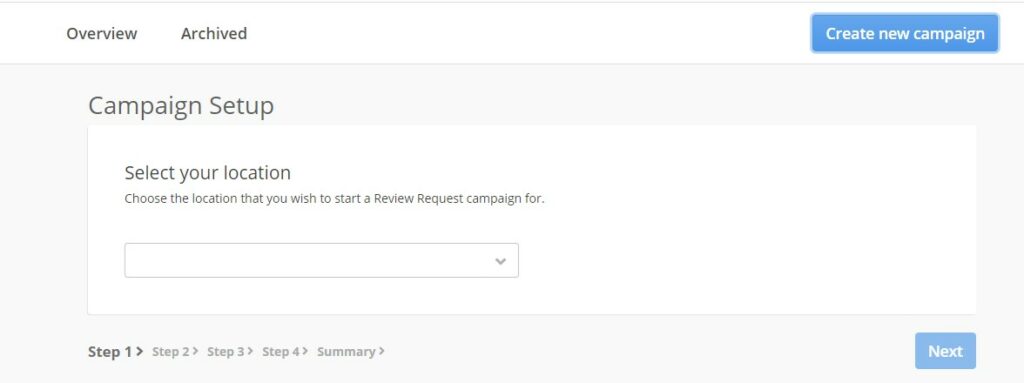
- Elige Plataformas de reseñas
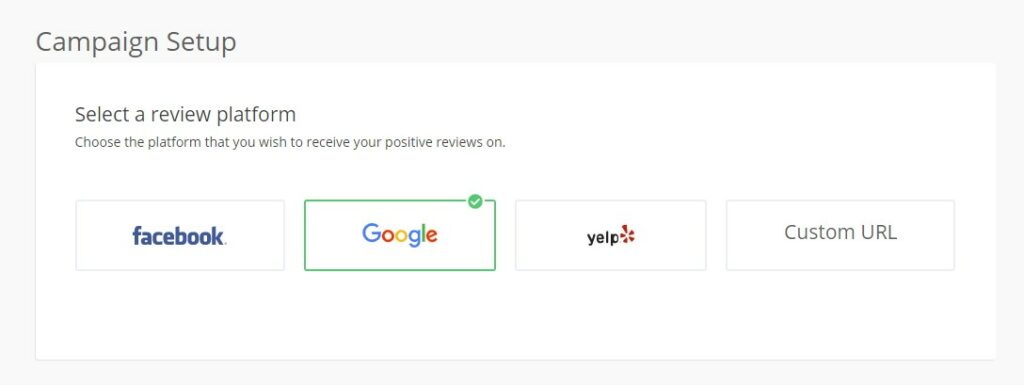
Aquí tienes que decidir dónde quieres recibir tus reseñas positivas y qué hacer con los comentarios negativos.
- Revisa el correo electrónico
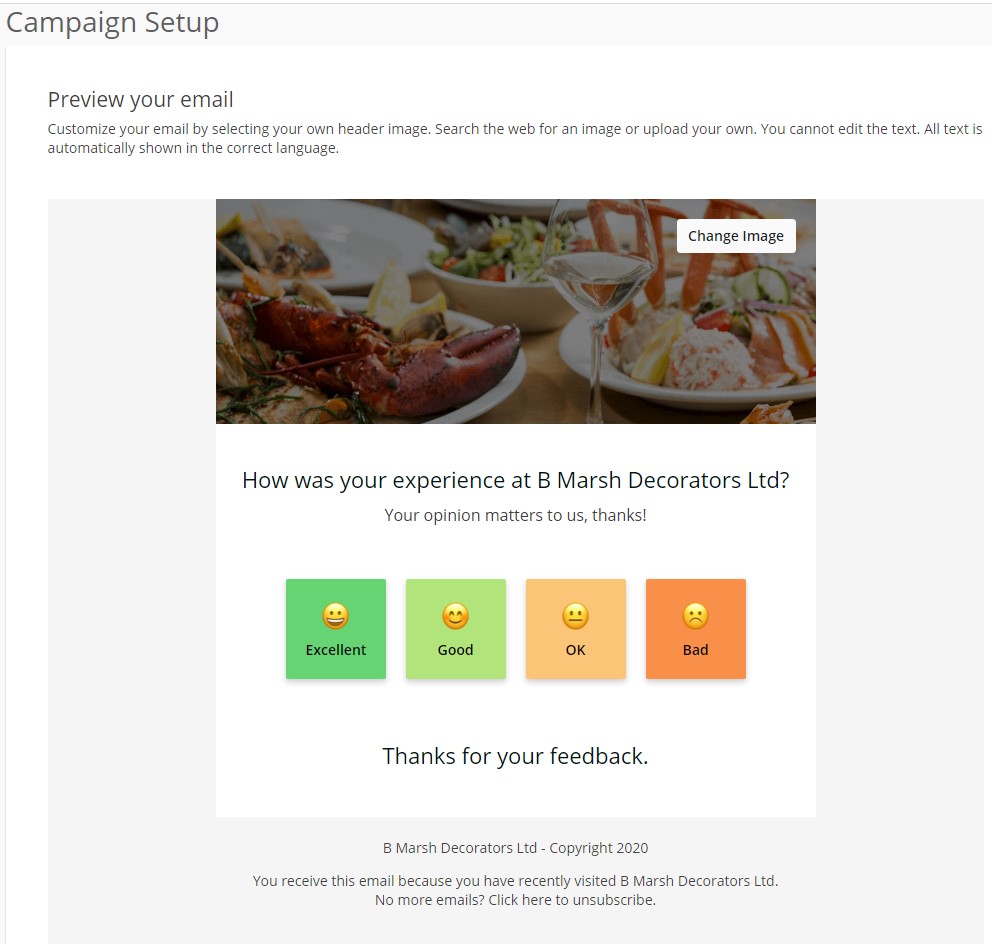
Esto es lo que recibirán tus clientes. También puedes cambiar la imagen del fondo si quieres. Cuando te guste el resultado, haz clic en Siguiente.
- Selecciona Importar tus propias direcciones de correo electrónico
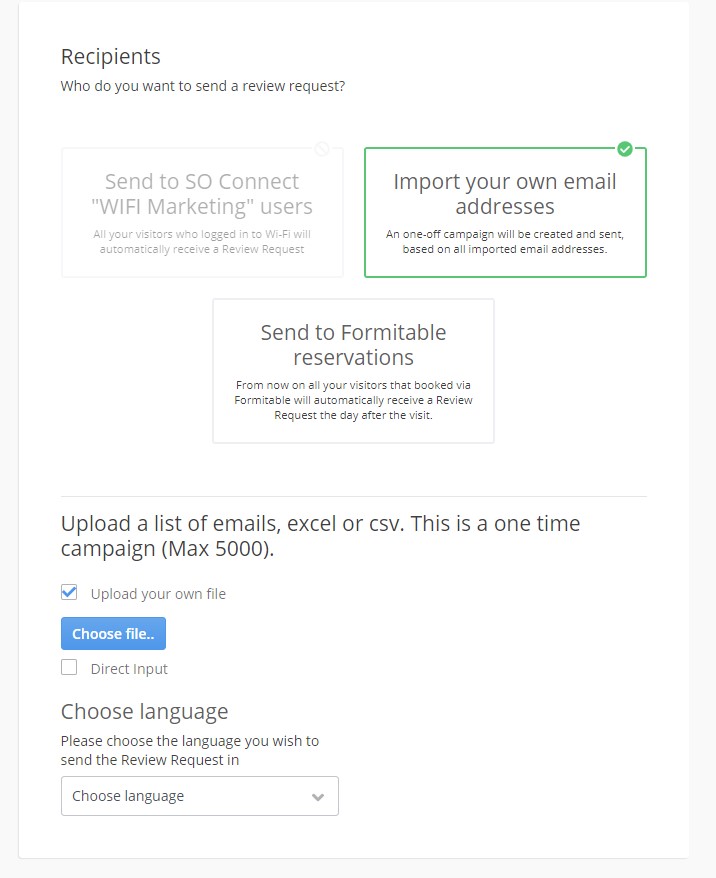
Puedes importar la lista de correos electrónicos de dos formas: o bien subiendo un documento de Excel o archivo CSV, o bien copiando y pegándolas con el botón de Entrada manual. Una vez hayas terminado con la lista de emails, elige el idioma en el que quieres enviar el correo electrónico y haz clic en Siguiente.
- Dale un buen repaso a la página de resumen
Asegúrate de que te gusta cómo ha quedado tu campaña y selecciona Empezar ahora para enviar tu campaña inmediatamente o Empezar después si quieres enviar los correos electrónicos más adelante.
3. Amplificador de reseñas
A la mayoría de dueños de negocios les cuesta mantener sus reseñas a raya y dedicarles tiempo. ¿Sabías que hasta el 69% de los consumidores no confían en las reseñas virtuales de más de 3 meses?
Nuestro Amplificador de reseñas automatiza el proceso de conseguir reseñas de 5 estrellas enviando un correo electrónico a tus visitantes un día después de que hayan reservado contigo. Se les pide que puntúen tu servicio, pero no tienes nada de lo que preocuparte, ya que las reseñas menos positivas se mantienen privadas para que puedas gestionar cualquier queja o problema directamente.
¿Cómo funciona?
Nuestro amplificador de reseñas es una herramienta con la que UENI te ayuda a hacer seguimiento a los clientes que te han enviado una solicitud de reserva o te han enviado un mensaje a través de tu sitio web.
Normalmente, estos correos electrónicos de seguimiento se envían un día después de la fecha en la que la reserva debía tener lugar o un día después del envío del mensaje, dependiendo de si tu cliente ha reservado o enviado un mensaje.
Si no hay ninguna fecha asociada, el correo electrónico de solicitud de reseña se envía 3 días después.
No enviaremos correos electrónicos a través del Amplificador de reseñas a tus clientes si tú ya les has enviado un correo electrónico a través de tu Hub o si tu perfil de Google Mi Negocio no está completamente conectado y verificado.
Seguimiento de competencia
Vigila a tu competencia y recibe información en directo sobre las reseñas tanto positivas como negativas que reciban sus negocios, lo que te permitirá evaluar tu rendimiento de forma sencilla y decidir qué áreas necesitas trabajar más y en cuáles consigues mejores resultados.
Utiliza los resultados de tu competencia como punto de referencia para analizar tu propio rendimiento. Compara puntuaciones, posicionamientos y reseñas de sus clientes con tus propios estándares de servicio, precios o calidad.
A través de tu Gestor de reseñas puedes conectar hasta 3 de tus principales competidores para comparar rendimientos y descubrir tendencias antes que nadie. La buena noticia es que puedes editarlos siempre que quieras, por lo que podrás mantenerte al día con el crecimiento y los cambios del mercado.
Seleccionar tus 3 principales competidores es fácil y rápido. Y lo mejor es que te ayudará a ver tu situación en relación a la competencia y cuáles son las áreas de crecimiento.
Para configurarlos tienes que pensar en aquellos negocios que admiras en redes sociales, sus marcas y su atención al cliente.
Es muy importante que pienses en negocios que proporcionen los mismos servicios que tú.
Cómo activar el seguimiento de la competencia
Haz clic en el Gestor de reseñas en el menú de la pestaña Reputación.
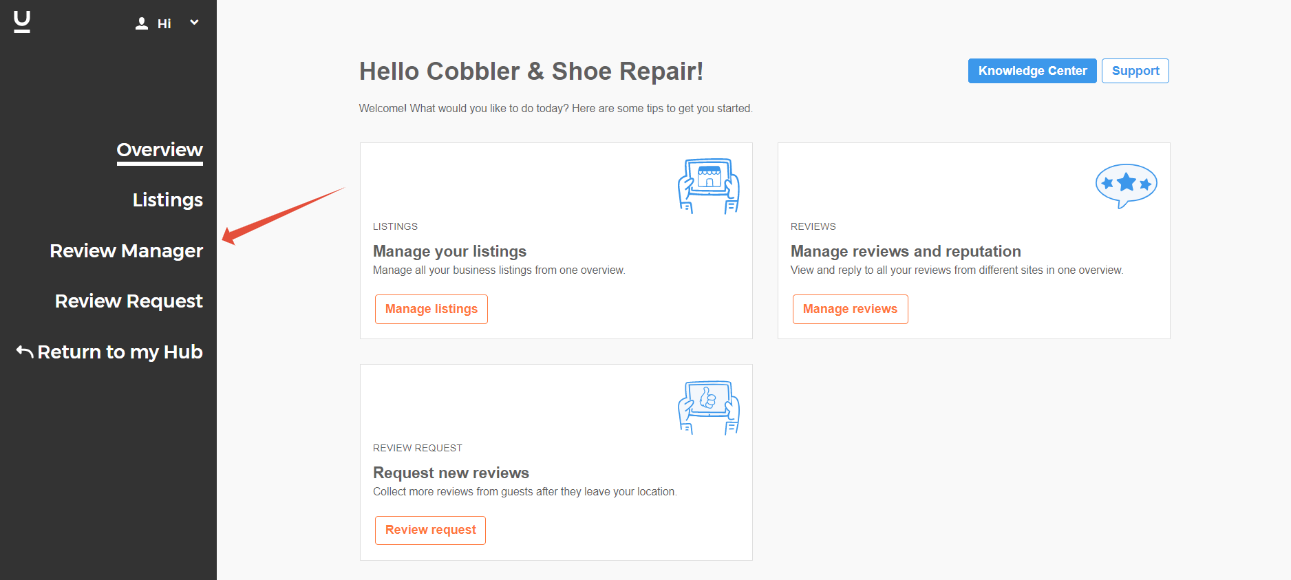
Ahora selecciona Competidores para acceder al menú de competidores.
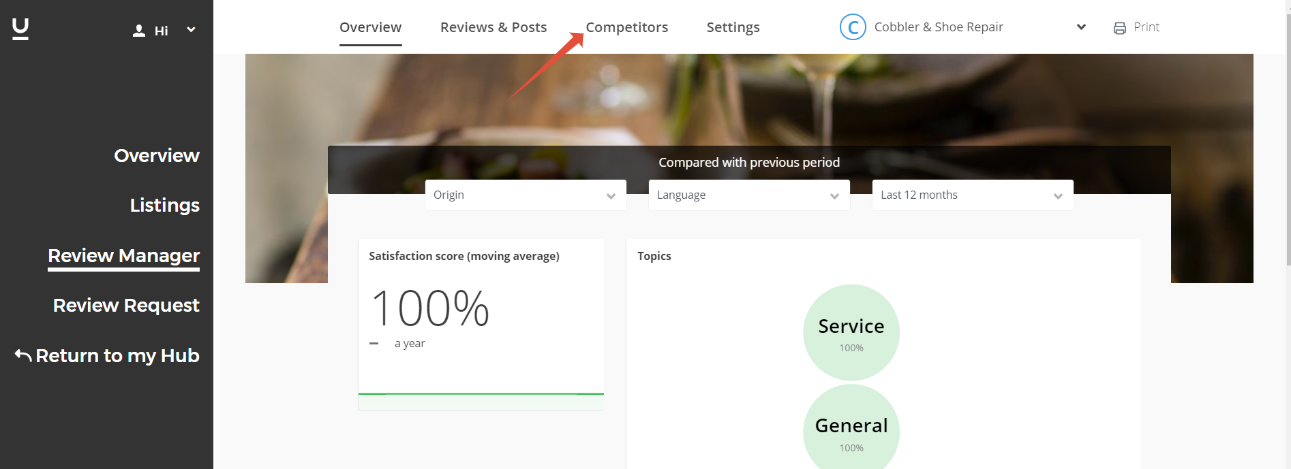
A continuación, haz clic en Configuración para acceder a la lista de competidores.
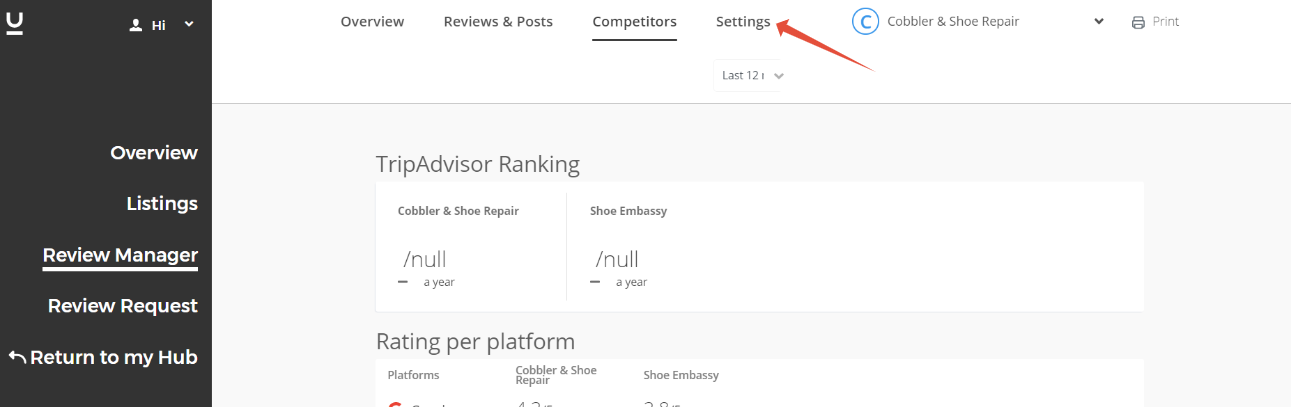
Selecciona el botón Añadir más para comenzar la búsqueda.
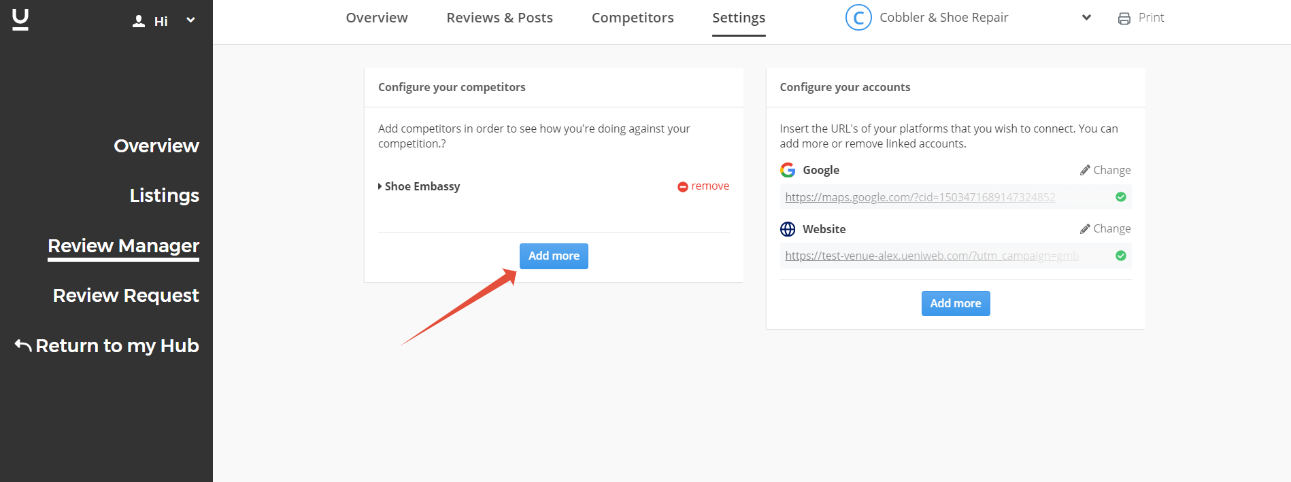
Escribe el nombre del competidor que quieras añadir o busca uno nuevo por ciudad.
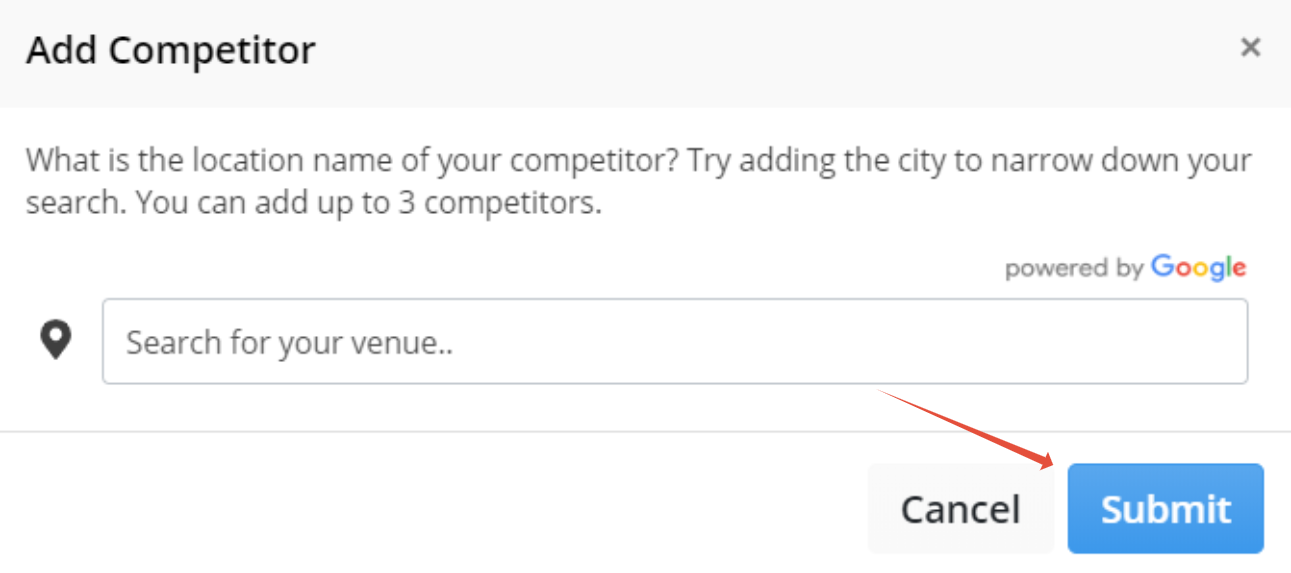 Cuando hayas terminado, dale a Enviar.
Cuando hayas terminado, dale a Enviar.
Tus competidores aparecerán al momento:
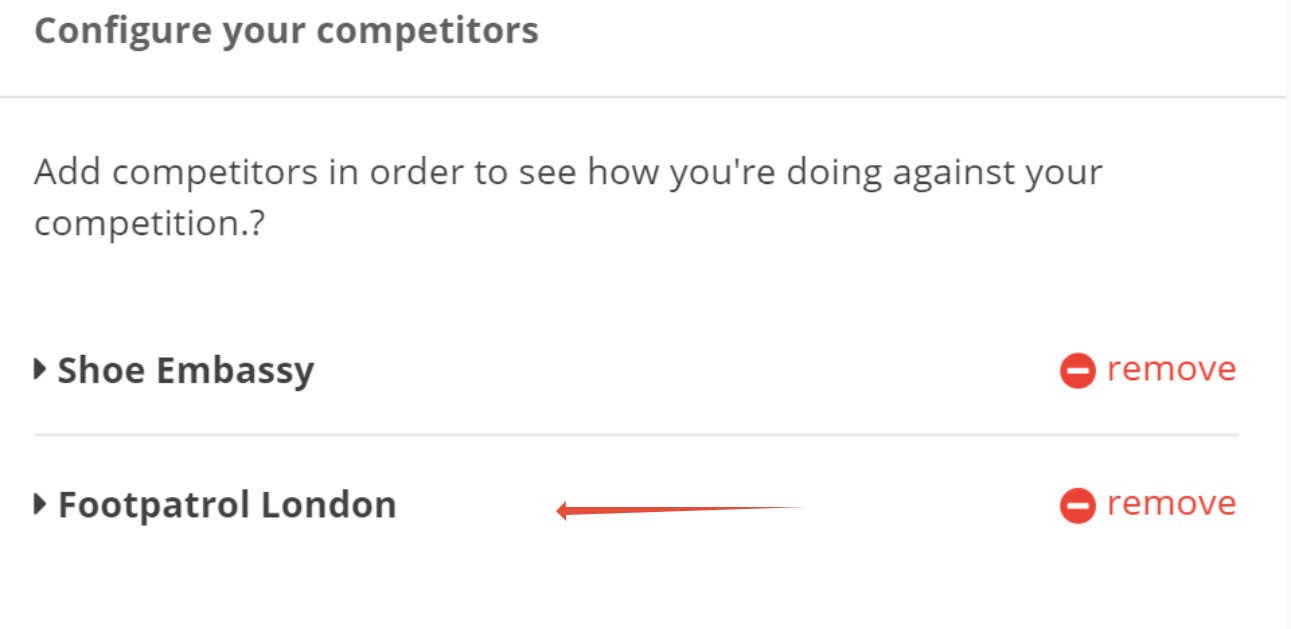
Para realizar cambios en tu lista, tan solo tienes que darle al botón Eliminar.
¡Enhorabuena! ¡Tu competencia está configurada!









